Page 1
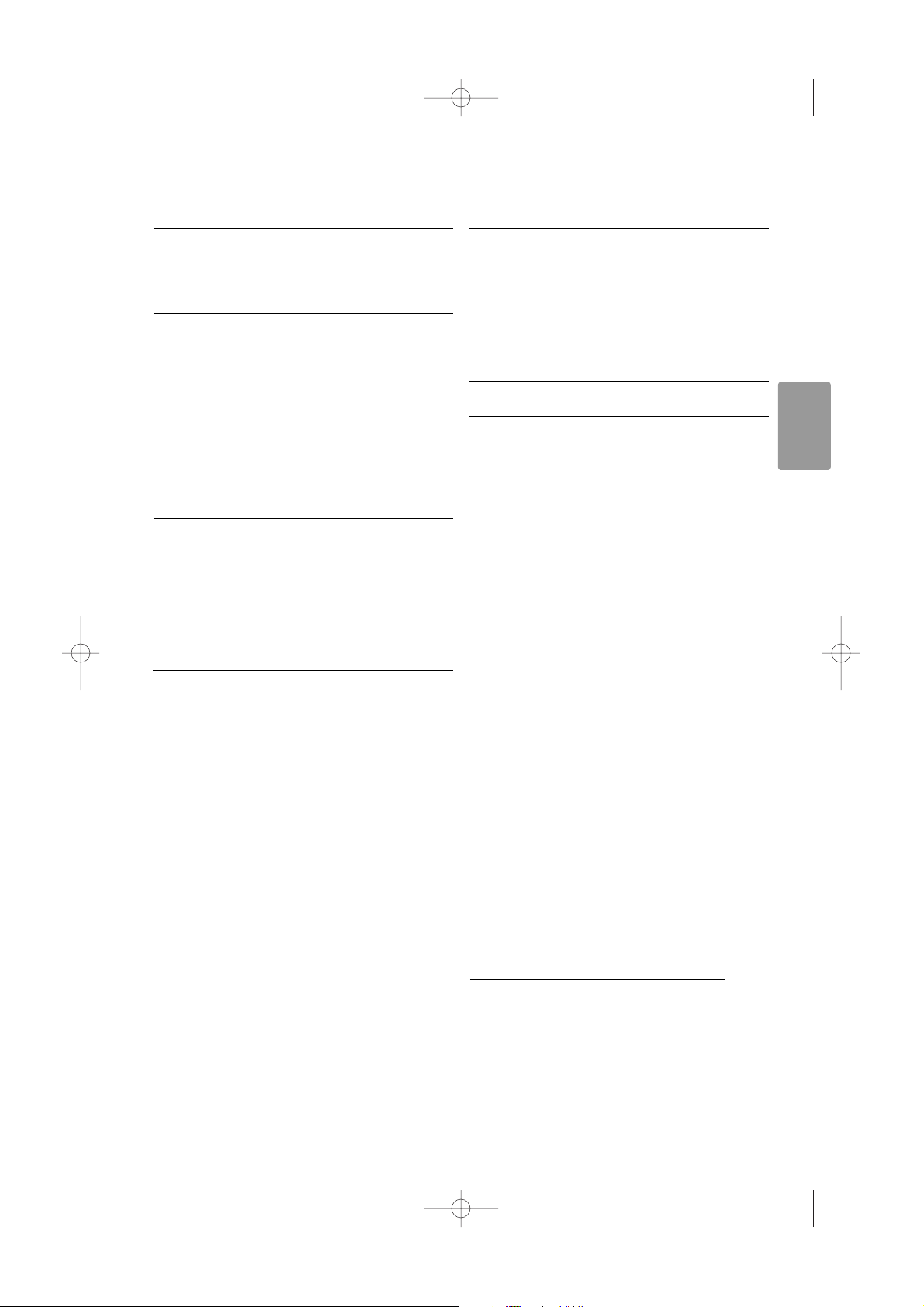
Innehållsförteckning
1 Viktigt! 3
1.1 Säkerhet 3
1.2 Skötsel av skärmen 3
1.3 Återvinning 3
2 Din TV 4
2.1 Översikt över TV:n 4
2.2 Innovativa funktioner 5
3Komma igång 5
3.1 Placera TV:n 5
3.2 Väggmontering – VESA 5
3.3 Fjärrkontrollens batterier 7
3.4 Antennkabel 7
3.5 Ansluta nätsladden 7
3.6 Första gången – installation 7
4Använda TV:n 8
4.1 Slå på eller stänga av – standby 8
4.2 Titta på TV 9
4.3 Titta på kanaler från en digital mottagare 9
4.4 Titta med anslutna enheter 9
4.5 Titta på DVD 10
4.6 Välja en text-TV-sida 10
4.7 Ändra Ambilight-inställning 11
5 Fler funktioner i din TV 12
5.1 Översikt över fjärrkontrollen 12
5.2 TV-menyn – översikt 14
5.3 Bild- och ljudinställningar 16
5.4 Ambilight 19
5.5 Text-TV 20
5.6 Skapa favoritkanallistor 22
5.7 Elektronisk programguide – EPG 23
5.8 Timer- och låsfunktioner 24
5.9 Textremsor 25
5.10 Visa och spela upp foton, MP3 ... 26
5.11 Lyssna på digitala radiokanaler 28
5.12 Uppgradering av programvara 28
6 Kanalinstallation 31
6.1 Automatisk kanalinstallation 31
6.2 Manuell kanalinstallation 32
6.3 Ändra ordning för lagrade kanaler 32
6.4 Automatisk kanalhantering 33
6.5 Test för digital mottagning 33
6.6 Fabriksinställningar 33
7 Anslutningar (DVD, mottagare ...) 34
7.1 Anslutningar – översikt 34
7.2 Om anslutningar 35
7.3 Ansluta dina enheter 37
7.4 Inställning efter anslutning 41
7.5 Förbereda för digitala tjänster 42
8Teknisk information 43
9Felsökning 44
10 Index 46
Registrera din produkt och få hjälp på
www.philips.com/welcome.
Innehållsförteckning 1
SVENSKA
2696.1 sv 12-09-2007 12:40 Pagina 1
Page 2
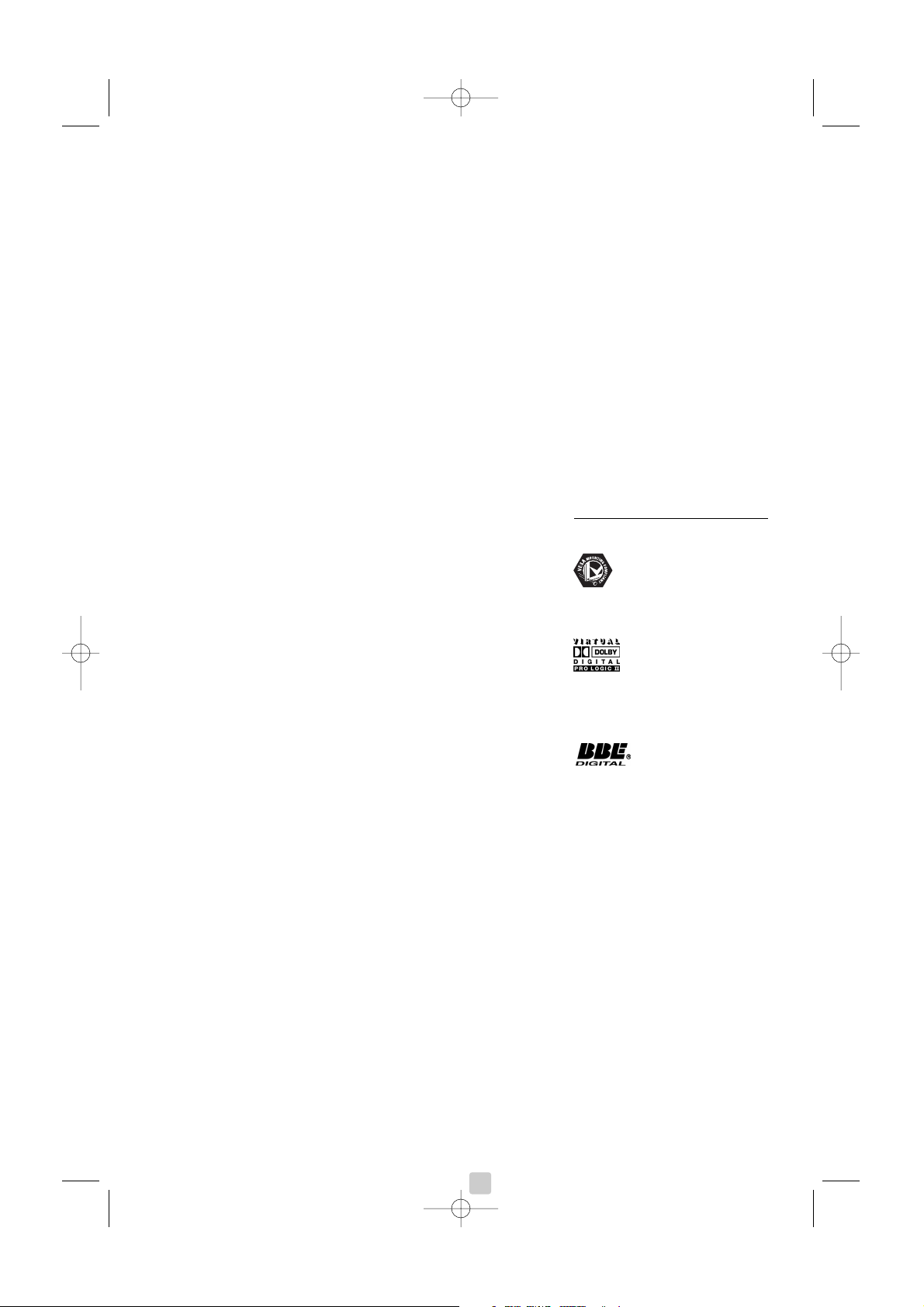
2007 © Koninklijke Philips Electronics
N.V. Med ensamrätt. Specifikationerna
kan ändras utan föregående
meddelande.Varumärkena tillhör
Koninklijke Philips Electronics N.V. eller
respektive ägare.
Philips förbehåller sig rätten att när som
helst ändra produkter utan att tidigare
material behöver justeras.
Innehållet i den här användarhandboken
anses lämpligt för avsedd användning av
systemet. Om produkten eller dess
enskilda moduler eller procedurer
används i andra syften än vad som anges
här måste giltighet och lämplighet för
dessa kontrolleras. Philips garanterar att
själva innehållet inte bryter mot något
amerikanskt patent. Annan garanti är
varken uttryckt eller implicerad.
Garanti
Inga komponenter får repareras av
användaren.
Skydd som täcker produktens insida får
inte öppnas eller avlägsnas. Reparationer
får endast utföras av Philips-personal
eller officiella reparationsverkstäder. Om
detta inte följs upphör all garanti att
gälla, såväl uttryckt som underförstådd.
Garantin upphör att gälla vid användning
som förbjuds enligt den här
användarhandboken, eller vid ändringar
eller monteringsprocedurer som inte
rekommenderas eller godkänns enligt
den här användarhandboken.
Pixelegenskaper
Den här LCD-TV:n har ett högt antal
färgpixlar.Trots att produkten har
99,999 % eller fler fungerande pixlar kan
det förekomma punkter som är ständigt
svarta eller som lyser i rött, grönt eller
blått på skärmen. Detta är en
strukturegenskap för skärmen (enligt
vanlig branschstandard) och är inte något
tekniskt fel.
Programvara med öppen källkod
Den här TV:n innehåller programvara
med öppen källkod. Philips erbjuder
härmed att, på begäran, tillhandahålla
eller göra tillgänglig en komplett
maskinläsbar kopia av motsvarande
källkod på ett medium som vanligen
används för programutbyte till en
kostnad som inte överstiger summan för
utförande av källdistribution.
Detta erbjudande är giltigt i 3 år från
och med produktens inköpsdatum.
Erhåll källkoden genom att skriva till
Philips Innovative Applications N.V.
Ass. to the Development Manager
Pathoekeweg 11
B-8000 Brugge
Belgien
Uppfyller EMF
Koninklijke Philips Electronics N.V.
tillverkar och säljer många
konsumentprodukter. Dessa produkter
har, som alla elektroniska apparater,
vanligen kapacitet att avge och motta
elektromagnetiska signaler.
En av Philips ledande affärsprinciper är att
vidta alla nödvändiga hälso- och
säkerhetsåtgärder för våra produkter, att
uppfylla alla tillämpliga rättsliga krav och
hålla oss inom de EMF-standarder som är
tillämpliga när produkten tillverkas.
Philips arbetar för att utveckla, tillverka
och marknadsföra produkter som inte
orsakar hälsorisker.
Vi på Philips bekräftar att om våra
produkter hanteras korrekt och i avsett
syfte, är de säkra att använda enligt
aktuella vetenskapliga belägg.
Philips spelar en aktiv roll i utvecklingen
av internationella EMF- och
säkerhetsstandarder, vilket gör det möjligt
för Philips att förutse vidare utveckling
inom standardisering och tidig integrering
i våra produkter.
Nätsäkring (endast inom Storbritannien)
Den här TV:n har en godkänd gjuten
kontakt. Om nätsäkringen behöver bytas
ut ska den ersättas med en säkring med
samma spänning som indikeras på
kontakten (till exempel 10 A).
1. Ta bor t säkringens skydd och
säkringen.
2. Den nya säkringen måste uppfylla BS
1362 och vara ASTA-godkänd. Om
du tappar bort säkringen kontaktar
du din återförsäljare för att bekräfta
rätt sort.
3. Sätt tillbaka säkringens skydd.
För att uppfylla EMC-direktivet får
produktens nätkontakt inte tas bort från
nätsladden.
Copyright
Logotyperna VESA, FDMI och
VESA Mounting Compliant är
varumärken som tillhör Video Electronics
Standards Association.
Tillverkat på licens från Dolby
Laboratories. "Dolby", "Pro
Logic" och den dubbla D-symbolen
G är
varumärken som tillhör Dolby
Laboratories.
Tillverkat på licens från BBE
Sound, Inc. Licensierat av
BBE, Inc i enlighet med ett eller fler av
följande amerikanska patent: 5510752,
5736897. BBE och BBE-symbolen är
registrerade varumärken som tillhör BBE
Sound Inc.
Windows Media är antingen ett
registrerat varumärke eller ett varumärke
som tillhör Microsoft Corporation i USA
och/eller andra länder/
® Kensington och MicroSaver är
varumärken som registrerats i USA och
tillhör ACCO World Corporation med
utfärdade registreringar och pågående
ansökningar i andra länder runt om i
världen. Alla andra registrerade och
oregistrerade varumärken tillhör
respektive ägare.
2
2696.1 sv 12-09-2007 12:40 Pagina 2
Page 3
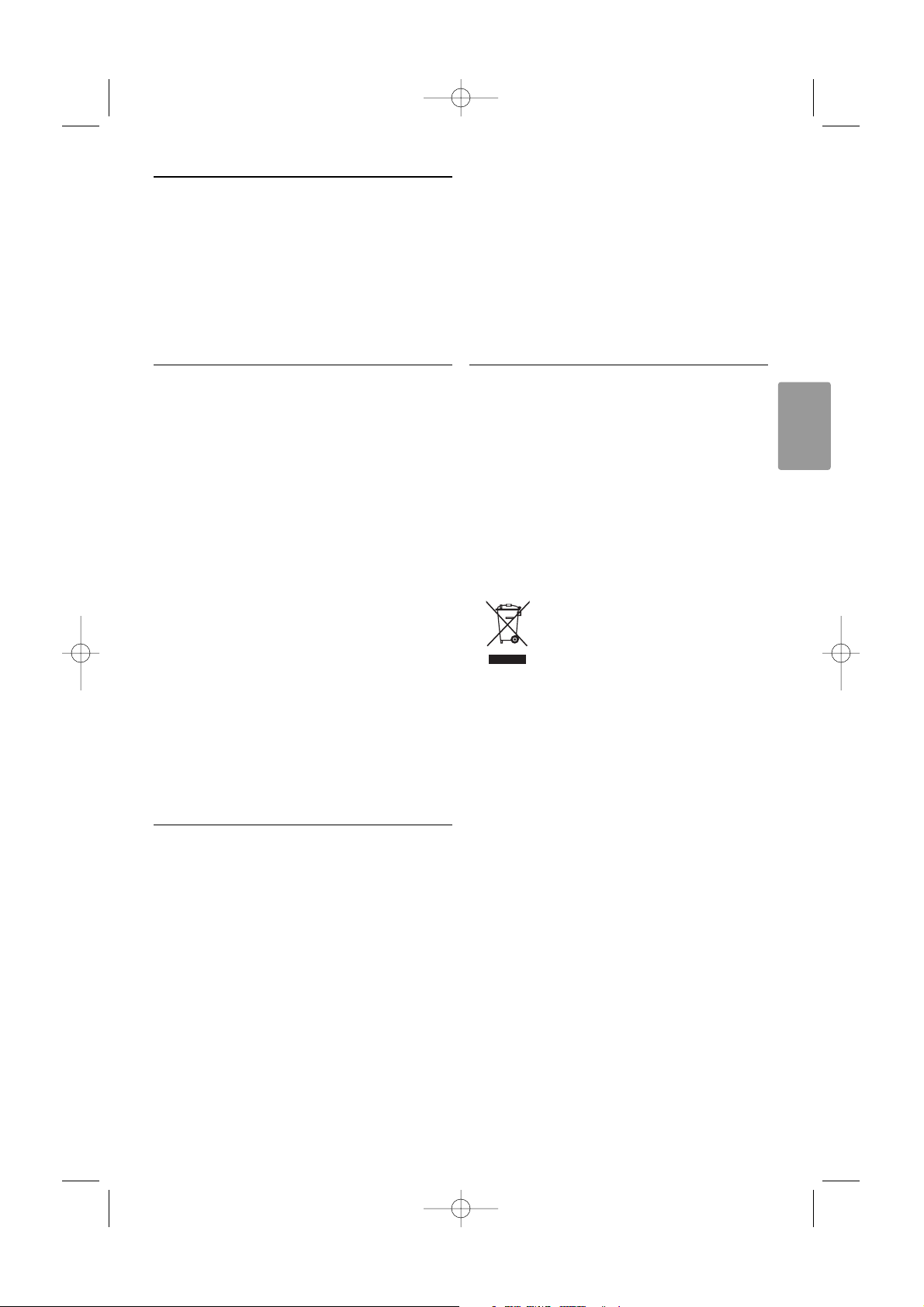
SVENSKA
Viktigt! 3
1 Viktigt!
Läs igenom användarhandboken innan du börjar
använda produkten.
Gå igenom det här avsnittet och följ anvisningarna
noggrant. Garantin gäller inte för skada som
orsakats av att anvisningarna inte har följts.
1.1 Säkerhet
• Undvik kortslutning genom att inte utsätta
produkten för vatten eller regn.
• Undvik risk för brand eller elektriska stötar
genom att inte placera öppen eld i närheten av
TV:n (till exempel tända stearinljus).
• Lämna ett utrymme på minst 10 cm runt hela
TV:n för ventilation.
• Placera inte TV:n i närheten av värmeelement
eller andra värmekällor.
• Placera inte TV:n i ett slutet utrymme som en
bokhylla. Se till att gardiner, skåp osv. inte hindrar
luftflödet genom ventilationshålen.
• Se till att TV:n inte kan falla ned. Ställ TV:n på en
stabil och plan yta och använd endast stativet
som medföljer TV:n.
• Förhindra skada på nätsladden (vilket kan orsaka
brand eller elektriska stötar) genom att inte
placera TV:n eller annat som kan klämma ihop
kabeln på den.
• Vid montering på vridbart stativ eller VESAväggfäste ska du undvika att belasta
nätkontakterna. Löst sittande nätkontakter kan
orsaka gnistbildning eller brand.
1.2 Skötsel av skärmen
•Dra ur TV:ns nätsladd innan du rengör skärmen.
•Torka av ytan med en mjuk, fuktig trasa.Använd
inga rengöringsmedel (kemiska
rengöringsmedel/rengöringsmedel för
hushållsbruk) eftersom det kan skada skärmen.
•Använd inte något hårt föremål till att peka,
trycka, gnugga eller slå på skärmen med eftersom
det kan repa eller förstöra skärmen permanent.
•Torka av vattendroppar så snabbt som möjligt för
att undvika deformation och färgförändringar.
• Stillbilder
Undvik stillbilder så mycket som möjligt. Om det
inte går att undvika minskar du skärmens kontrast
och ljusstyrka för att förhindra skada på skärmen.
Stillbilder är bilder som finns kvar på skärmen en
längre stund. Exempel på stillbilder är:
skärmmenyer, text-TV-sidor, svarta fält,
aktieinformation,TV-kanallogotyper, tidsuppgifter
osv.
1.3 Återvinning
•Ta med förpackningen till din lokala
återvinningsstation.
• Kassera gamla batterier enligt lokala föreskrifter.
• Produkten har utformats och tillverkats för
materialåtervinning och återanvändning.
• Produkten får inte kasseras med hushållsavfall.Ta
själv reda på eller fråga din återförsäljare om
lokala föreskrifter för säker återvinning. Felaktig
produktkassering orsakar skada på miljön och
människans hälsa.
(EEC 2002/96/EC)
2696.1 sv 12-09-2007 12:40 Pagina 3
Page 4
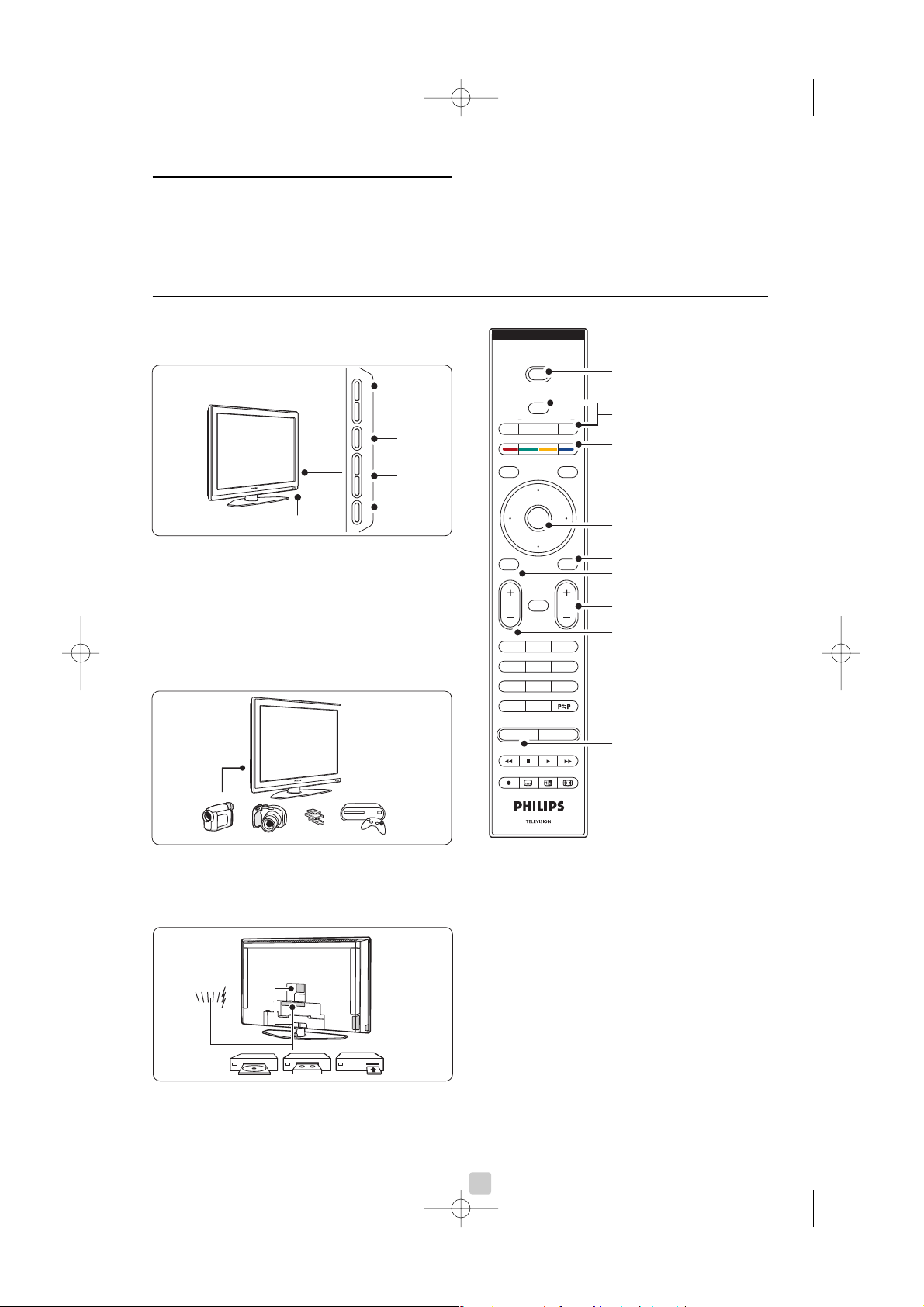
2 Din TV
I det här avsnittet får du en översikt över TV:ns
knappar och funktioner.
2.1 Översikt över TV:n
Knappar på sidan
1Volym upp/ned
2 Menu (meny)
3 Program/kanal upp och ned
4 Strömbrytare
5 LED-lampa (blå: på, röd: standby)
6 Fjärrkontrollens sensor
Kontakter på sidan
Här kan du ansluta en kamera, spelkonsol, hörlurar
eller en USB-minnesenhet.
Kontakter på baksidan
Här kan du ansluta antennen, en DVD- eller
videobandspelare eller annan enhet.
Fjärrkontroll
1 Standby/på
2DVD, STB ... enhetsval
3 Färgknappar
4Navigeringsknapp (uppåt, nedåt, vänster, höger)
och
OK)
5Text-TV-knapp
6 Knappen Menu
7 Program/kanal upp/ned
8Volym upp/ned
9 Ambilight på/av
Mer information om fjärrkontrollen finns i avsnittet
5.1 Översikt över fjärrkontrollen.
4 Din TV
MENU
b
¬
P
V
321
654
987
0
i
B
BROWSE
DEMO
OPTION
GUIDE
a
OK
LIST
v
INPUT
TV DVD STB HTS
PHILIPS DEVICE CONTROL
MHEG CANCEL
MODE
Ambilight
1
2
3
4
6
8
5
7
9
- PROGRAM +- VOLUME +MENUB POWER
5-6
1
2
3
4
2696.1 sv 12-09-2007 12:40 Pagina 4
Page 5
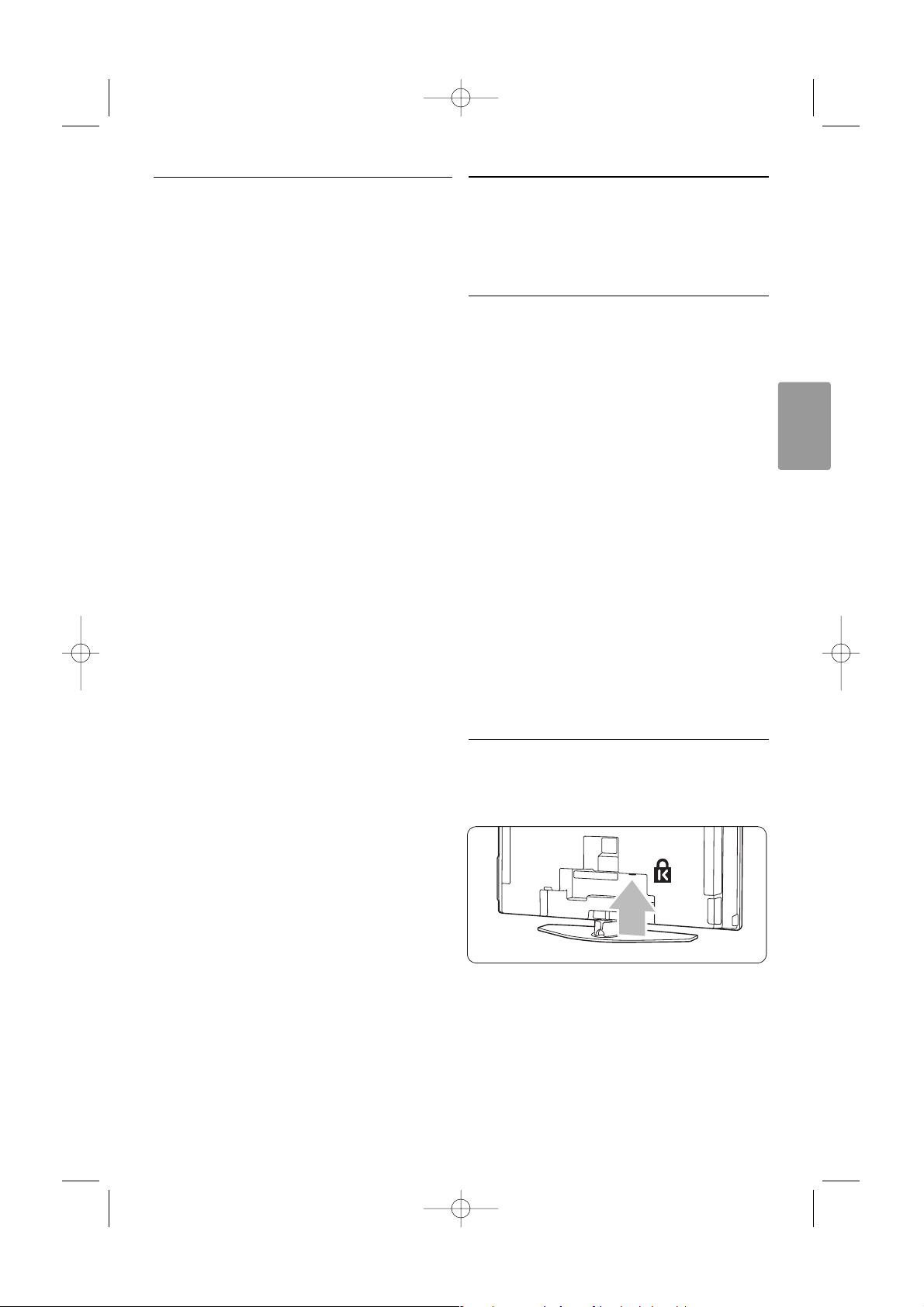
SVENSKA
2.2 Innovativa funktioner
Din nya TV är utrustad med några av marknadens
mest moderna ljud- och bildfunktioner.
De är som följer:
LCD-skärm med HD-kapacitet (High Definition)
HD-upplösningen på 1 920x1080 pixlar är den
högsta upplösningen för HD-sändningar. Den ger
överlägsna flimmerfria Progressive Scan-bilder med
optimal ljusstyrka och enastående färger.
Ambilight
Tittandet blir mer avslappnat och bildupplevelsen
förbättras.
Perfect Pixel HD
Ger perfekt bildkvalitet från alla källor.
100Hz Clear LCD
100Hz Clear LCD ger en överlägsen rörelseskärpa,
förbättrad svartnivå, hög kontrast med enlugn,
flimmerfri bild och en ännu vidare
betraktningsvinkel.
DVB-T-integrerad mottagare
Förutom vanlig analog TV-mottagning tar TV:n emot
digitala marksända TV- och radiosändningar.
Elektronisk programguide – EPG
Med EPG visas tablån för digitala TV-sändningar på
skärmen. Med den här guiden kan du få
påminnelser om program som startar, att slå på
TV:n osv.
HDMI-kontakter
Tre HDMI-kontakter som ger högsta möjliga kvalitet
för HD-anslutning.
Minneskort eller USB-anslutning
Multimedieanslutningar för direktvisning eller uppspelning av foton och musik.
3Komma igång
I det här avsnittet går vi igenom hur du ska placera
och installera TV:n första gången.
3.1 Placera TV:n
) Varning!
Läs noggrant igenom säkerhetsanvisningarna i
avsnittet 1.1 Säkerhet innan du placerar TV:n.
TV-apparater med stora skärmar är tunga. Det krävs
minst två personer för att bära, lyfta och flytta TV:n.
Anslut dina enheter först innan du placerar TV:n
eller monterar den på väggen.
Det bästa avståndet för att titta på TV är tre gånger
skärmens storlek.
För bästa möjliga tittarförhållanden ser du till att
placera TV:n så att direkt ljus inte faller på skärmen.
Den bästa Ambilight-effekten får du om belysningen
dimmas ned i rummet.
Placera TV:n 10 - 20 cm från väggen för att få den
bästa Ambilight-effekten. Placera TV:n så att den
inte utsätts för direkt solljus.
Kensington Security Slot
TV:n är utrustad med stöldlåset Kensington Security
Slot på baksidan.
Ett Kensington-stöldlås måste köpas separat.
Din TV 5
2696.1 sv 12-09-2007 12:40 Pagina 5
Page 6
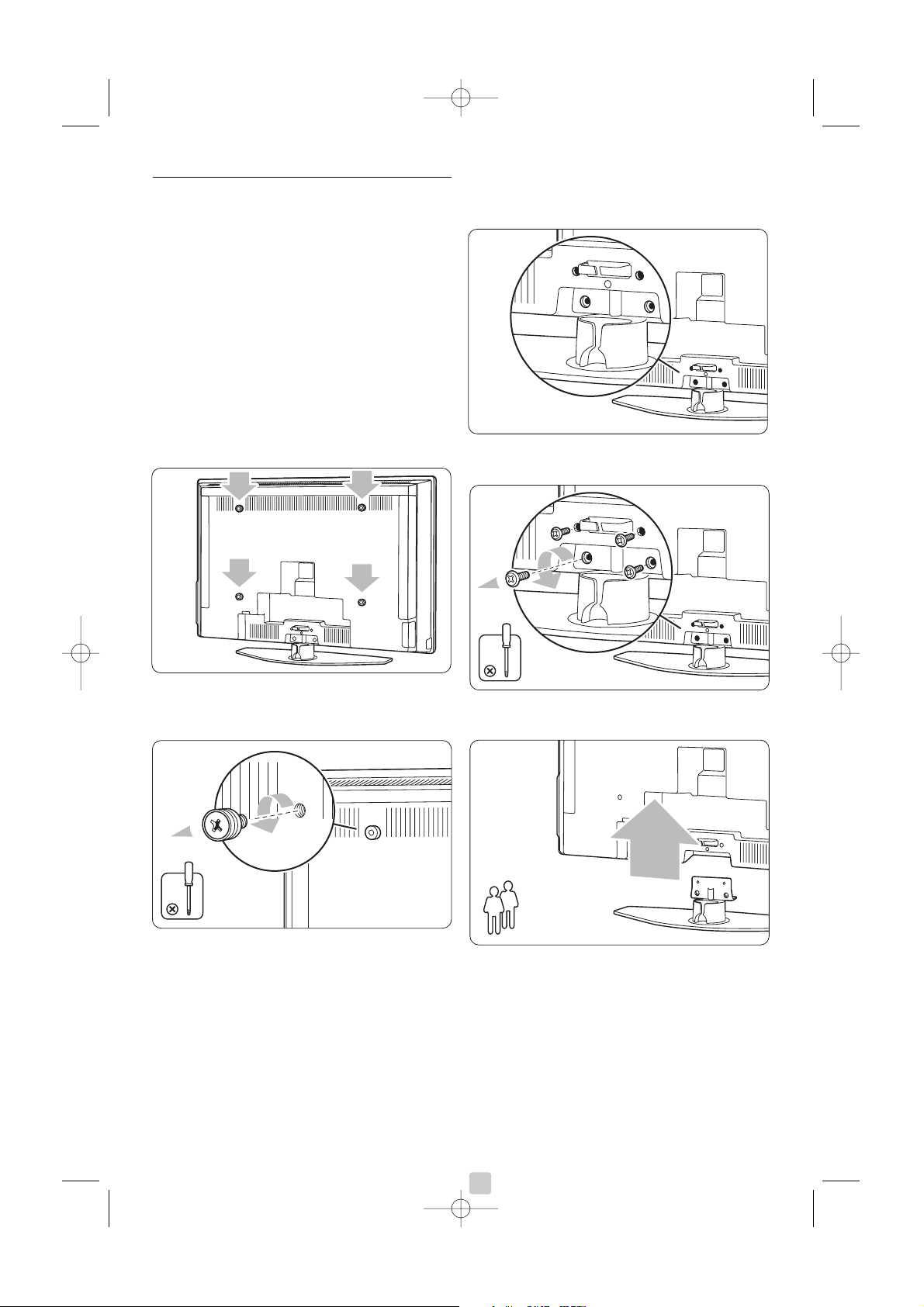
3.2 Väggmontering – VESA
TV:n är förberedd för VESA-kompatibel
väggmontering. Fästet medföljer inte.
Använd ett VESA-kompatibelt fäste med koden
VESA MIS-F, 600, 400 M8.
ç Varning!
Beakta TV:ns vikt om den ska monteras på väggen.
Felaktig montering kan leda till allvarlig personskada
eller andra skador. Koninklijke Philips Electronics
N.V. tar inte ansvar för olyckor eller skador som
inträffar till följd av felaktig montering.
‡ Leta upp de fyra små pluggarna på baksidan av
TV:n.
® Skruva loss pluggarna och använd skruvhålen
(M8) för att fästa VESA-väggfästet.
Ò Leta reda på de fyra skruvarna på TV-stativet
om det ska tas bort.
† Skruva loss de fyra skruvarna.
º Lyft TV:n av stativet.
◊Utför alla anslutningar på baksidan av TV:n innan
den monteras på väggen. Se avsnitt 7
Anslutningar.
Fortsätt med instruktionerna som medföljer VESAväggfästet.
6 Din TV
2696.1 sv 12-09-2007 12:40 Pagina 6
4x
2
Page 7
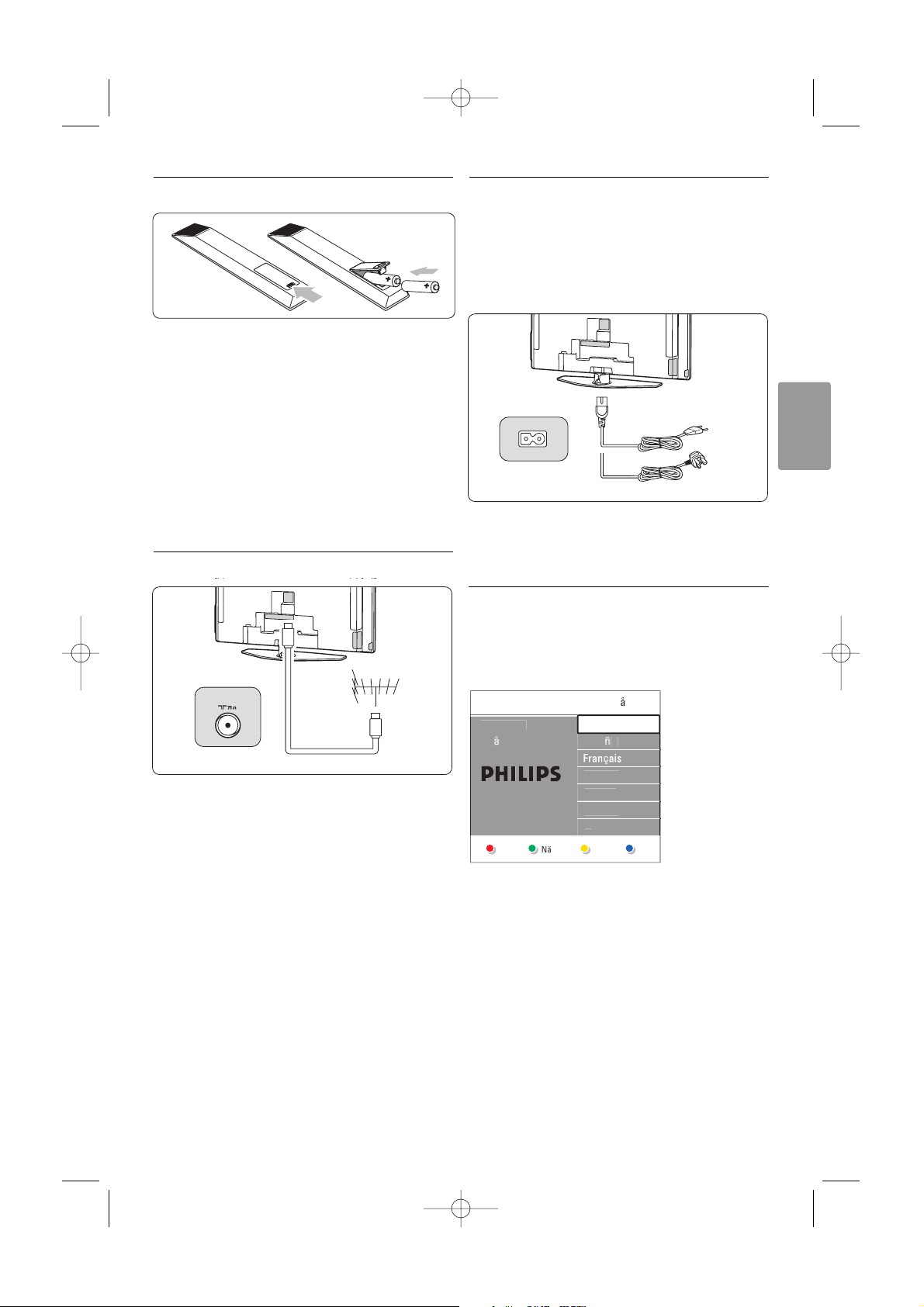
SVENSKA
3.3 Fjärrkontrollens batterier
‡ Öppna batteriluckan på baksidan av
fjärrkontrollen.
® Sätt i de två medföljande batterierna (typ
AA – R6, 1,5 V). Kontrollera att batteriernas
poler + och - sätts i åt rätt håll
(markeringar inuti facket).
Ò Stäng luckan.
rObs!
Ta ur batterierna om du inte använder
fjärrkontrollen under en längre tid.
3.4 Antennkabel
‡ Leta reda på anslutningen för antennkabeln på
baksidan av TV:n.
® Sätt i antennkontakten ordentligt i
antennuttaget x Antenna.
3.5 Ansluta nätsladden
‡ Kontrollera att nätspänningen stämmer överens
med spänningen som står angiven på etiketten
på TV:ns baksida. Sätt inte i nätsladden i
nätuttaget om spänningen inte stämmer.
® Sätt i nätsladden ordentligt.
TV:n är aldrig helt avstängd om inte nätsladden dras
ur. Därför måste eluttaget alltid vara tillgängligt.
3.6 Första gången – installation
Första gången nätsladden sätts i startar
installationsproceduren automatiskt. Följ
anvisningarna på skärmen.
à Tips!
• Om du upptäcker att du har valt fel språk trycker
du på den röda knappen på fjärrkontrollen för att
återgå till språkvalsmenyn.
• Om du vill ändra ordningen för lagrade kanaler
läser du avsnittet 6.3 Ändra ordning för lagrade
kanaler.
Din TV 7
ANTENNA
UK - EIRE
pr
å
pa
ol
ç
i
o
r
pr
å
h
.
h
ä
sta
2696.1 sv 12-09-2007 12:40 Pagina 7
Skriv in dit
s
medd upp- oc
ned-knapparna
Menys
Englis
Es
Hrvatsk
Italian
Magya
Page 8
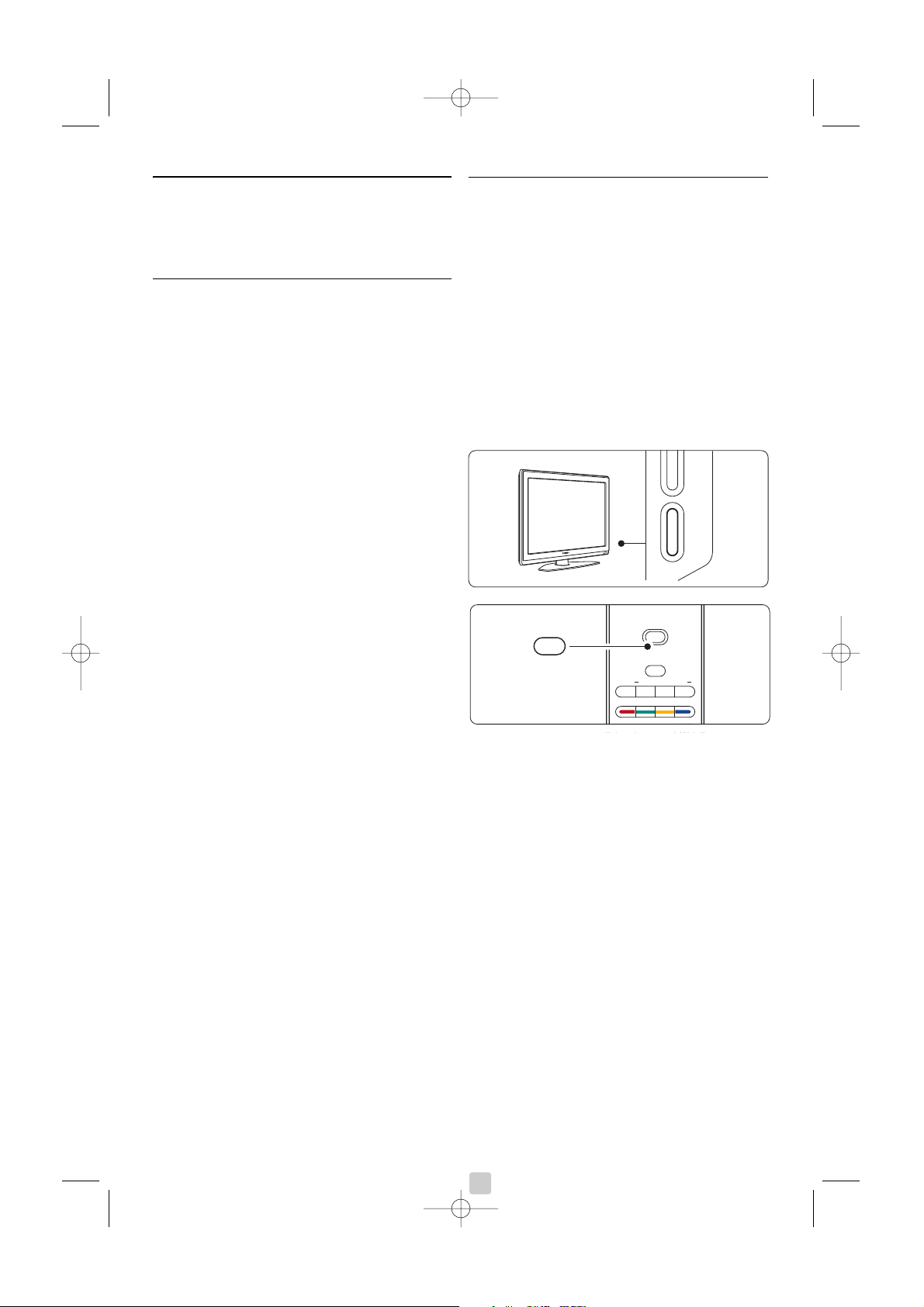
4Använda TV:n
Lär dig använda TV:n.
4.1 Slå på eller stänga av –
standby
Slå på TV:n:
•Tryck på B Power på hoger sida av TV:n om
standby-lampan är släckt.
•Tryck på B på fjärrkontrollen om standbylampan är tänd.
Växla till standbyläge:
•Tryck på B på fjärrkontrollen.
Slå på från standbyläge utan fjärrkontrollen:
• Stäng först av TV:n genom att trycka på B
Power på sidan av TV:n.Tryck sedan på B
Power igen för att slå på TV:n.
Stänga av:
•Tryck på B Power på sidan av TV:n.
rObs!
Energiförbrukning bidrar till luft- och
vattenföroreningar. Så länge nätsladden är ansluten
förbrukar TV:n energi. Den här TV:ns
energiförbrukning i standbyläge är mycket låg.
8 Använda TV:n
- PROB POWER
B
B
DEMO
GUIDE
v
INPUT
TV DVD STB HTS
PHILIPS DEVICE CONTROL
2696.1 sv 12-09-2007 12:40 Pagina 8
Page 9
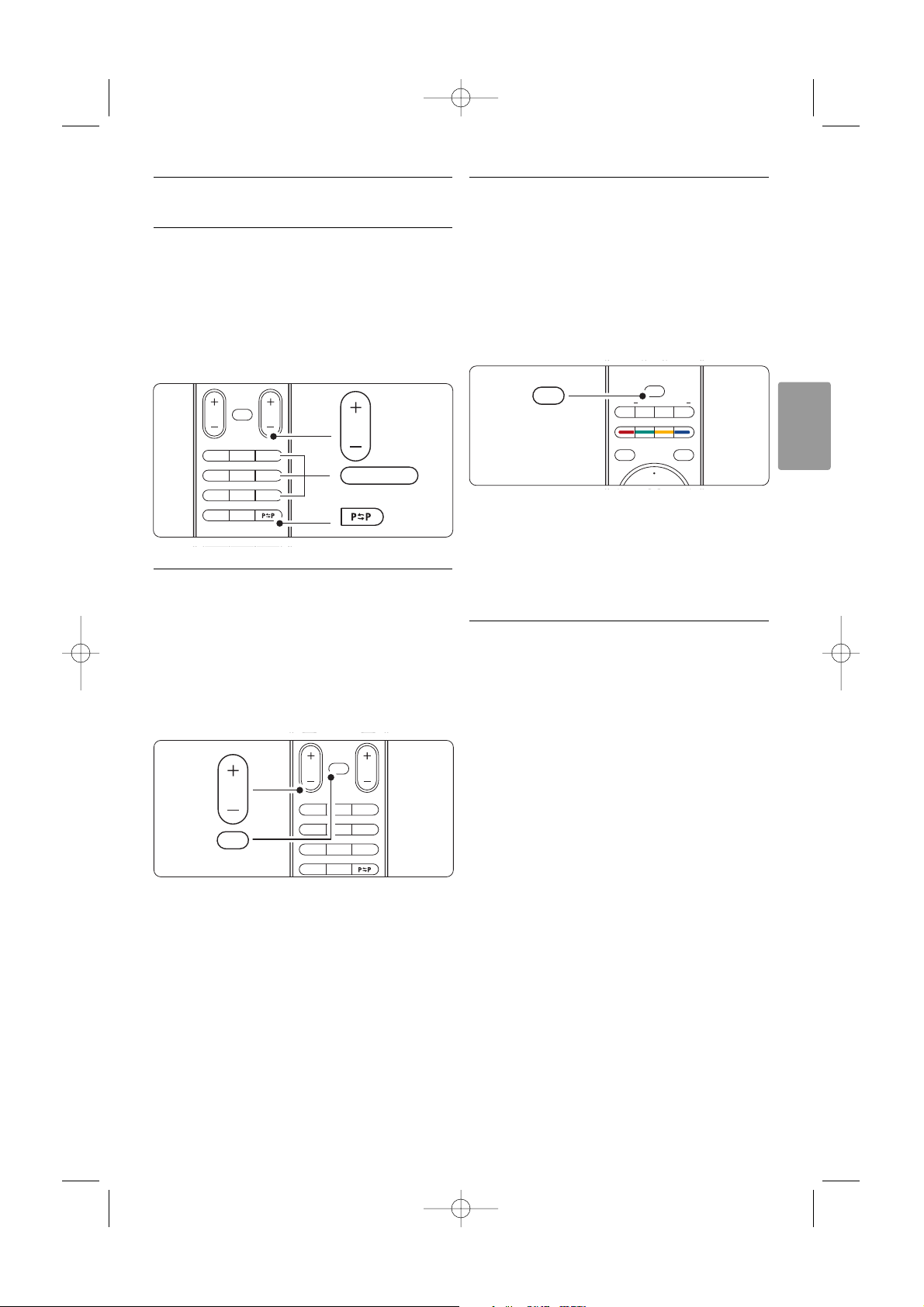
SVENSKA
4.2 Titta på TV
4.2.1 Byta kanaler
‡ Byta TV-kanaler:
•Tryck in en siffra mellan 1 och 999 eller tryck
på P+ eller P- på fjärrkontrollen.
•Tryck på
Program/Channel – eller +
(program/kanal) på sidan av TV:n.
® Återgå till föregående kanal genom att trycka
på R.
4.2.2 Justera volymen
‡ Justera volymen:
• Tr yck på V + eller – på fjärrkontrollen.
• Tr yck på Volume (volym) + eller – på
knapparna på sidan
av TV:n.
® Stänga av ljudet:
• Tr yck på ¬ på fjärrkontrollen.
• Tr yck på ¬ igen för att slå på ljudet igen.
4.3 Titta på digitala kanaler
‡ Slå på den digitala mottagaren.
Bilden från mottagaren kan visas automatiskt på
skärmen.
® Välj TV-kanaler med den digitala mottagarens
fjärrkontroll.
Om bilden inte visas:
‡ Tr yck på v på fjärrkontrollen.
® Tr yck på v upprepade gånger för att välja
enheten.Vänta några sekunder tills bilden visas.
Ò Tr yck på
OK.
† Välj TV-kanaler med den digitala mottagarens
fjärrkontroll.
4.4 Titta med anslutna enheter
‡ Slå på enheten.
Bilden från enheten kan visas automatiskt.
Om bilden inte visas:
® Tr yck på v på fjärrkontrollen.
Ò Tr yck på v upprepade gånger för att välja
enheten.Vänta några sekunder tills bilden visas.
† Tr yck på
OK.
º Välj TV-kanaler med enhetens fjärrkontroll.
Använda TV:n 9
B
DEMO
OPTION
GUIDE
a
v
INPUT
TV DVD STB HTS
PHILIPS DEVICE CONTROL
v
¬
P
V
321
654
987
0
i
BROWSE
MODE
Ambilight
P
90
-
¬
P
V
321
654
987
0
i
BROWSE
V
¬
2696.1 sv 12-09-2007 12:40 Pagina 9
Page 10
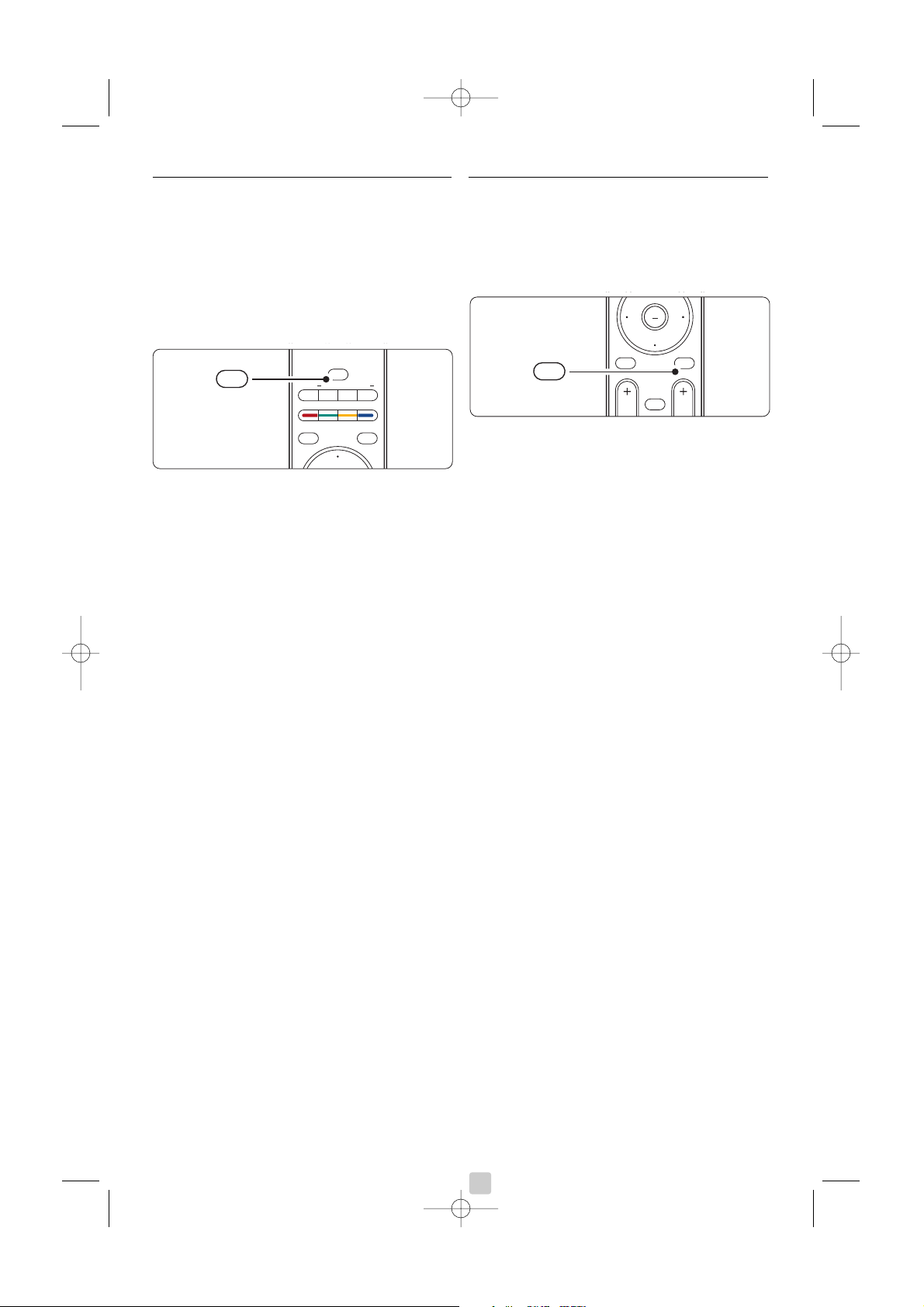
10 Använda TV:n
4.5 Titta på DVD
‡ Sätt i en DVD-skiva i spelaren.
® Tr yck på Play (spela upp) π.
Bilden från DVD-spelaren visas automatiskt på
skärmen.
Om bilden inte visas:
‡ Tr yck på v på fjärrkontrollen.
® Tr yck på v upprepade gånger för att välja
DVD-spelaren.Vänta några sekunder tills bilden
visas.
Ò Tr yck på
OK.
† Tr yck på Play (spela upp) π.
4.6 Välja en text-TV-sida
De flesta TV-stationer sänder text-TV-information.
Titta på text-TV:
‡ Tr yck på b.
Indexsidan visas.
® Välja önskad sida:
• Ange sidnumret med sifferknapparna.
• Tr yck på P- eller P+ eller på navigeringsknapp
uppåt eller nedåt om du vill visa nästa eller
föregående sida.
•Tryck på en färgknapp för att välja ett av de
färgkodade alternativen längst ned på
skärmen.
à Tips!
Tr yck på R om du vill återgå till föregående sida.
Ò Tr yck på b igen om du vill stänga av text-TV.
r
Obs!
Endast inom Storbritannien: vissa digital-TV-kanaler
har särskilda digitala text-TV-tjänster (till exempel
BBC1).
Mer information om text-TV finns i avsnittet 5.5
Text-TV.
B
DEMO
OPTION
GUIDE
a
v
INPUT
TV DVD STB HTS
PHILIPS DEVICE CONTROL
v
MENU
b
¬
P
V
BROWSE
OK
LIST
b
2696.1 sv 12-09-2007 12:40 Pagina 10
Page 11
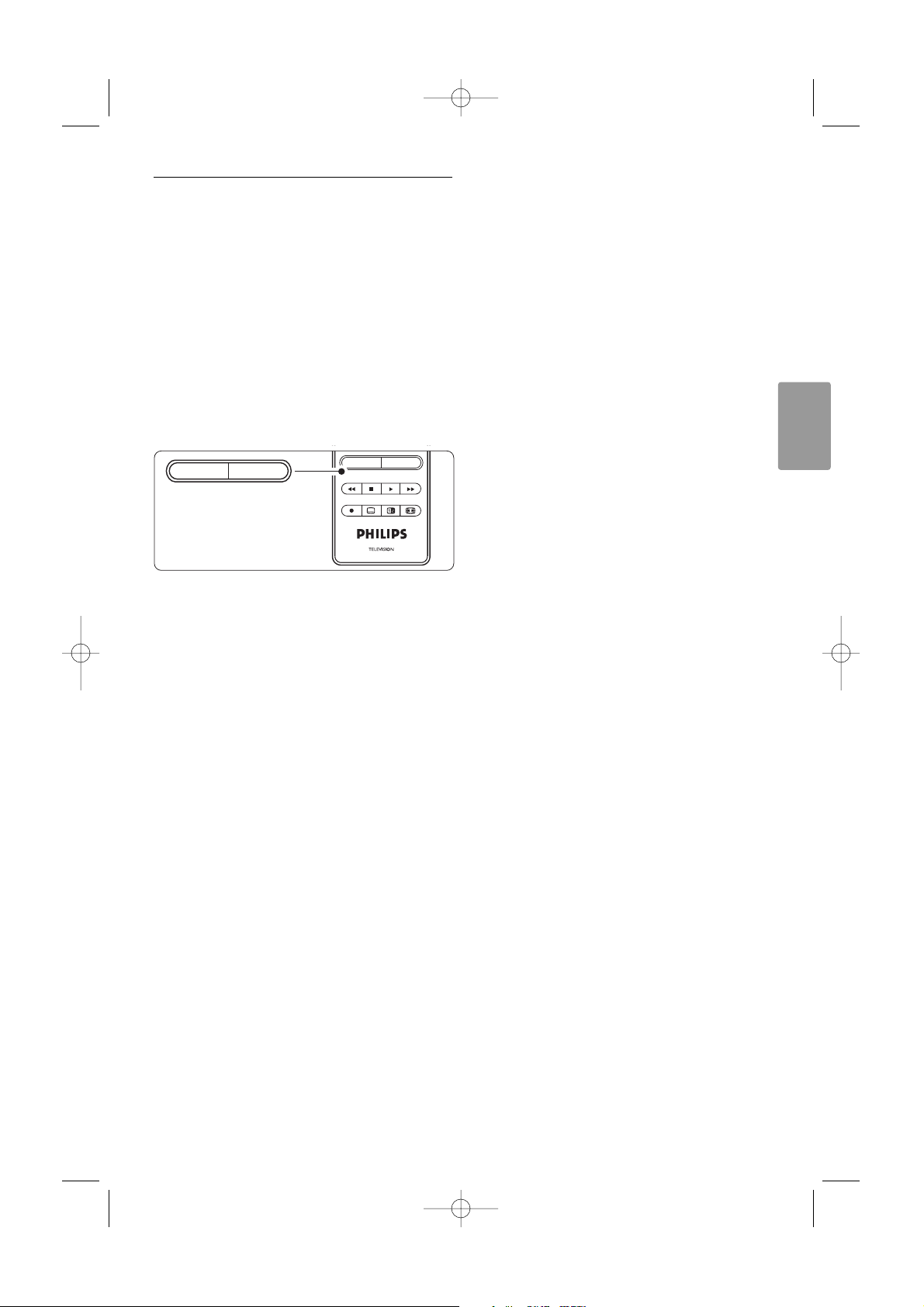
SVENSKA
Använda TV:n 11
4.7 Ändra Ambilight-inställning
Det finns fyra Ambilight-inställningar att välja mellan:
• Färg
Ställer in Ambilight på en konstant färg.
• Lugn (långsam)
Ställer in Ambilight till att ändras mjukt och lugnt
med bilderna på skärmen.
• Medel (mellan)
Ställer in Ambilight mellan Lugn och Dynamisk.
• Dynamisk (snabb)
Ställer in Ambilight till att ändras snabbt.
Ändra Ambilight-inställning:
‡ Tr yck på Ambilight för att slå på eller stänga av.
® Tr yck på Mode (läge) upprepade gånger om du
vill bläddra mellan de olika Ambilightinställningarna.
Ò Tr yck på
OK.
Mer information om Ambilight finns i avsnittet 5.4
Ambilight.
à Tips!
Stäng av eller dimma ned den omgivande
belysningen för att uppnå full effekt av Ambilightfunktionen.
MODE
Ambilight
MHEG CANCEL
MODE
Ambilight
2696.1 sv 12-09-2007 12:40 Pagina 11
Page 12
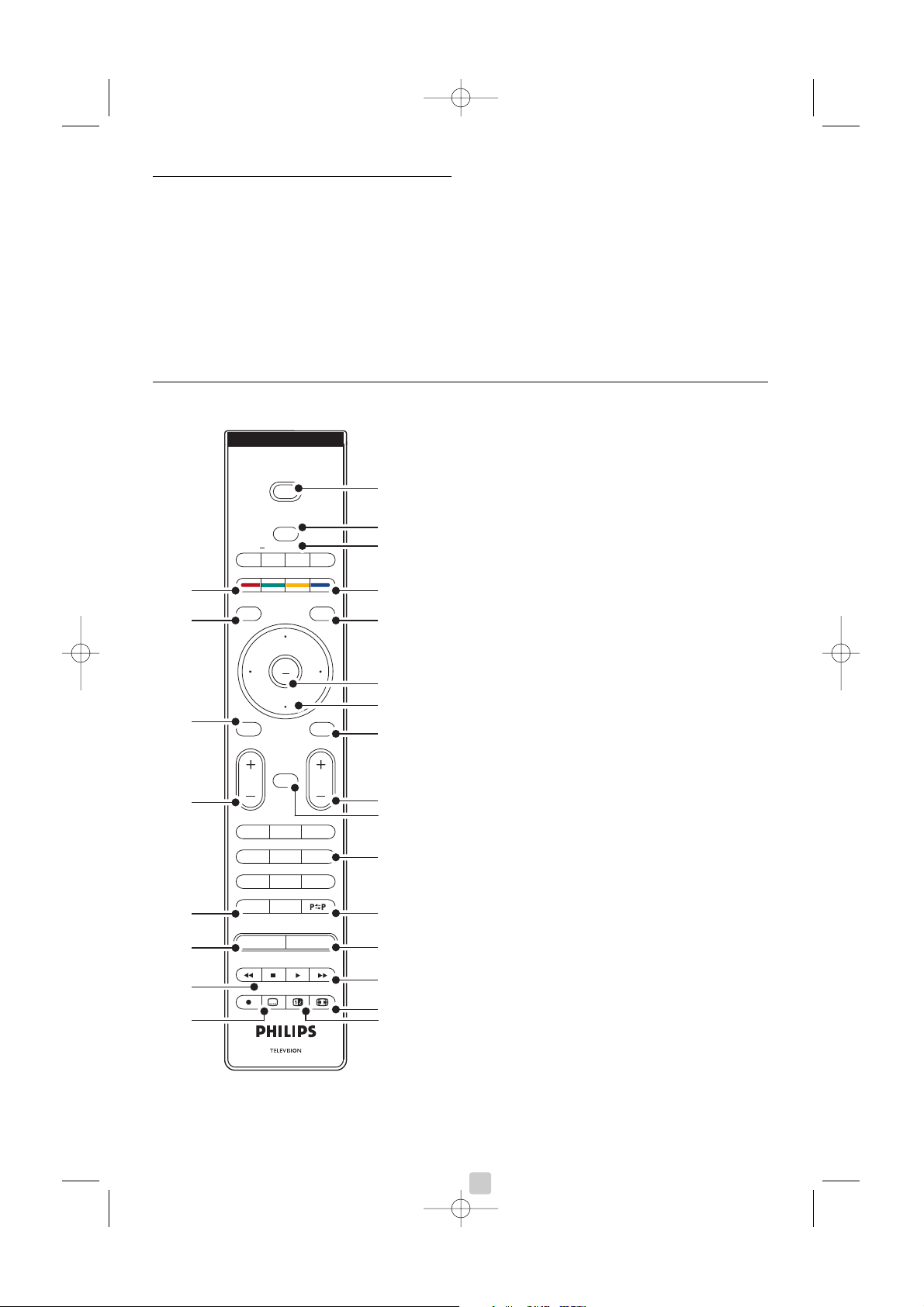
Fler funktioner i din TV
5.1 Översikt över
fjärrkontrollen
1 Standby B
Slå på TV:n eller återgå till standbyläge.
2 Input (enhetsval) v
Välja en ansluten enhet eller återgå till TV:n.
3 TV DVD STB HTS
För att styra anslutna Philips-enheter.
4 Färgknappar
• Välja text-TV-sidor på ett enkelt sätt.
• Välja uppgifter på ett enkelt sätt.
5 Guide a
Slå på eller stänga av den elektroniska
programguiden.
6
OK/List (lista)
• Visa kanallistan.
• Aktivera en inställning.
7 Navigeringsknappar (vänster, höger, uppåt,
nedåt)
Navigera på menyn.
8 Text-TV b
Slå på eller stänga av text-TV.
9 +P- Kanal upp/ned
Gå till nästa eller föregående kanal i kanallistan.
10 Ljudavstängningsknapp ¬
Stänga av eller slå på ljudet igen.
11 Sifferknappar
Välja TV-kanal.
12 Föregående kanal R
Gå tillbaka till föregående kanal.
13 Mode (läge)
Bläddra mellan de olika Ambilightinställningarna.
14 Knappar för ljud- och videoutrustning
Ò‡π†®
För användning med anslutna Philips-enheter.
15 Bredbildsformat q
Välja bildformat.
16 Dubbla bilder b
Visa text-TV på höger sida och TV-bilden på
vänster sida av skärmen.
12
I det här avsnittet beskrivs mer avancerad
användning av TV:n:
• Hur du använder menyerna.
• Hur du justerar inställningar för bild, ljud och
Ambilight.
• Mer information om text-TV.
• Hur du skapar favoritkanallistor.
• Fördelarna med den elektroniska programguiden.
• Hur du ställer in timer- och låsfunktioner.
• Hur du ställer in textremsor och väljer språk för
textremsor.
• Hur du kan visa foton eller spela upp din
favoritmusik från en USB-minnesenhet eller ett
minneskort.
MENU
b
¬
P
V
321
654
987
0
i
B
BROWSE
DEMO
OPTION
GUIDE
a
OK
LIST
v
INPUT
TV DVD STB HTS
PHILIPS DEVICE CONTROL
MODE
Ambilight
MHEG CANCEL
22
21
20
19
17
23
24
5
1
2
4
3
7
6
8
9
11
10
12
13
14
15
18
16
5 Fler funktioner i din TV
2696.1 sv 12-09-2007 12:40 Pagina 12
Page 13
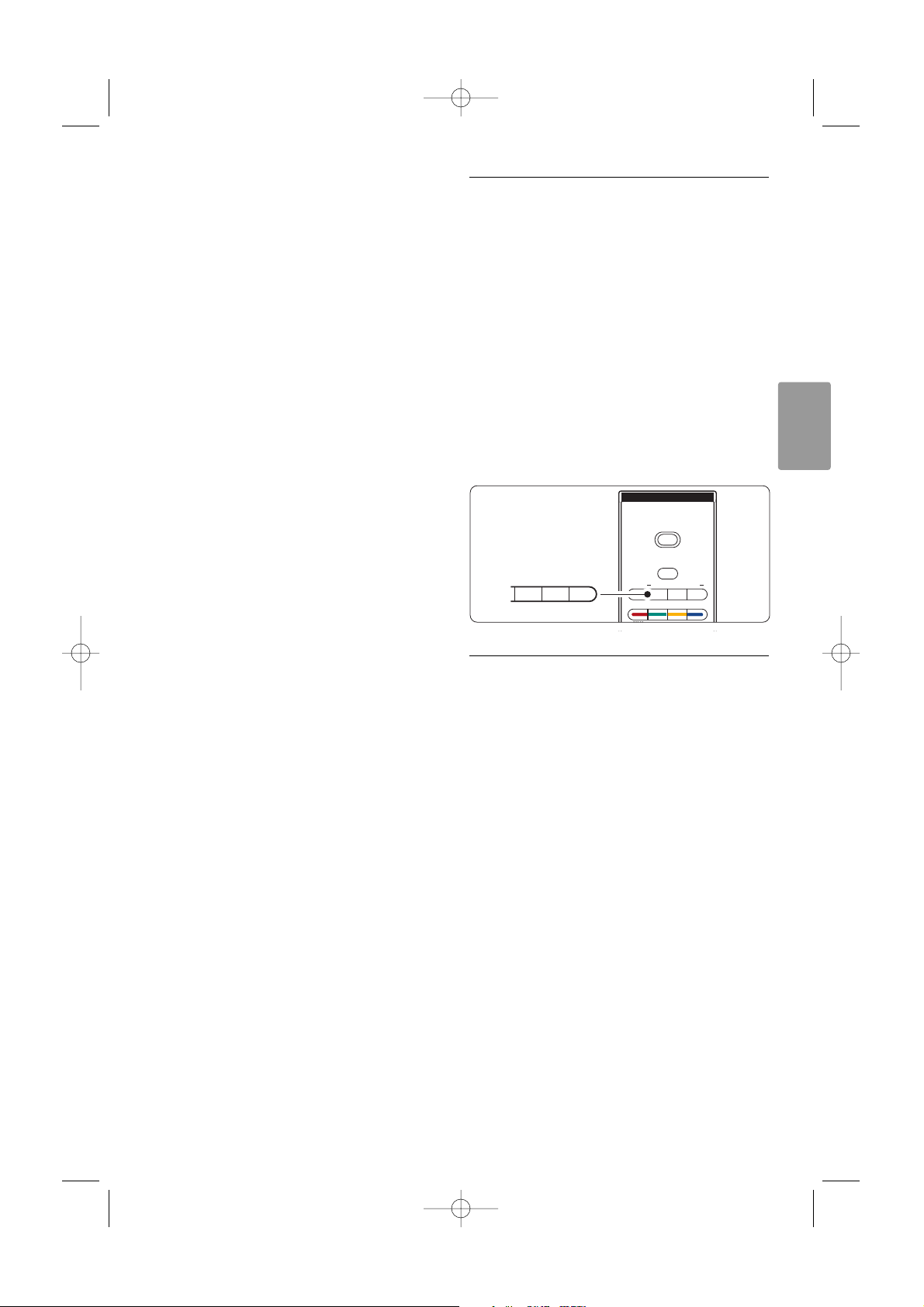
SVENSKA
Fler funktioner i din TV
17 Textremsor j
Aktivera eller avaktivera textremsor.
18 ‡
MHEG cancel (Mheg avbryt) (endast inom
Storbritannien)
Avbryta endast digitala text-TV-tjänster eller
interaktiva tjänster.
19 Ambilight
Slå på eller stänga av Ambilight.
20 Skärmmeddelanden i
Visa kanal- eller programinformation om sådan
är tillgänglig.
21 Volym upp/ned +V-
Justera volymen.
22 Menu
Öppna eller stänga menyn.
23 Option (alternativ)
Öppna eller stänga snabbåtkomstmenyn.
24 Demo
Öppna menyn Demo och se en demonstration
av TV:ns funktioner.
Se avsnittet 10 Index för att hitta avsnitt om
specifika knappar på fjärrkontrollen i
användarhandboken.
5.1.2 Styra Philips ljud-/videoenheter
Med den här TV-fjärrkontrollen kan du styra de
flesta av Philips ljud-/videoenheter.
Du kan välja mellan att styra en DVD, en digital
mottagare, en satellitmottagare (STB) eller ett
hemmabiosystem (HTS). Mer information om hur
du ställer in styrning av en specifik DVD- eller STBenhet finns i avsnitten 5.1.3 och 5.1.4.
‡ Tr yck på en av Philips device control knapparna
för att välja vilken enhet du vill styra med
fjärrkontrollen..
® Använd avsedda knappar på TV-fjärrkontrollen
för att styra enheten.
Ò Tr yck på TV-knappen när du vill återgå till
normalt TV-läge. Om ingen knapp trycks in
under 30 sekunder växlar fjärrkontrollen tillbaka
till normalt TV-läge.
5.1.3 Ställa in styrning av en specifik DVD-
enhet
När du ställer in fjärrkontrollen på DVD-läge är
inställningen för DVD-spelaren samma som
fabriksinställningen.
Du kan även ställa in DVD-knappen så att den styr
en specifik DVD-typ, t.ex. en DVD-recorder, DVD-R
med hårddiskenhet eller Blu-ray Disc-spelare.
‡ Tr yck på DVD-knappen samtidigt som du
trycker på lämplig sifferknapp om du vill ställa in
fjärrkontrollen så att den styr en specifik enhet.
• DVD-knappen och knappen med siffran 1 för
DVD-spelare (fabriksinställning)
• DVD och 2 för DVD-recorder
• DVD och 3 för DVD-R-hårddiskenhet
• DVD och 4 för Blu-ray Disc-spelare
Philips device control-knapparna blinkar under
en sekund för att bekräfta inställningen.
I och med detta växlas fjärrkontrollen till korrekt
DVD-enhet när du trycker på DVD-knappen.
13
B
DEMO
GUIDE
v
INPUT
TV DVD STB HTS
PHILIPS DEVICE CONTROL
DVD STB HTS
2696.1 sv 12-09-2007 12:40 Pagina 13
Page 14
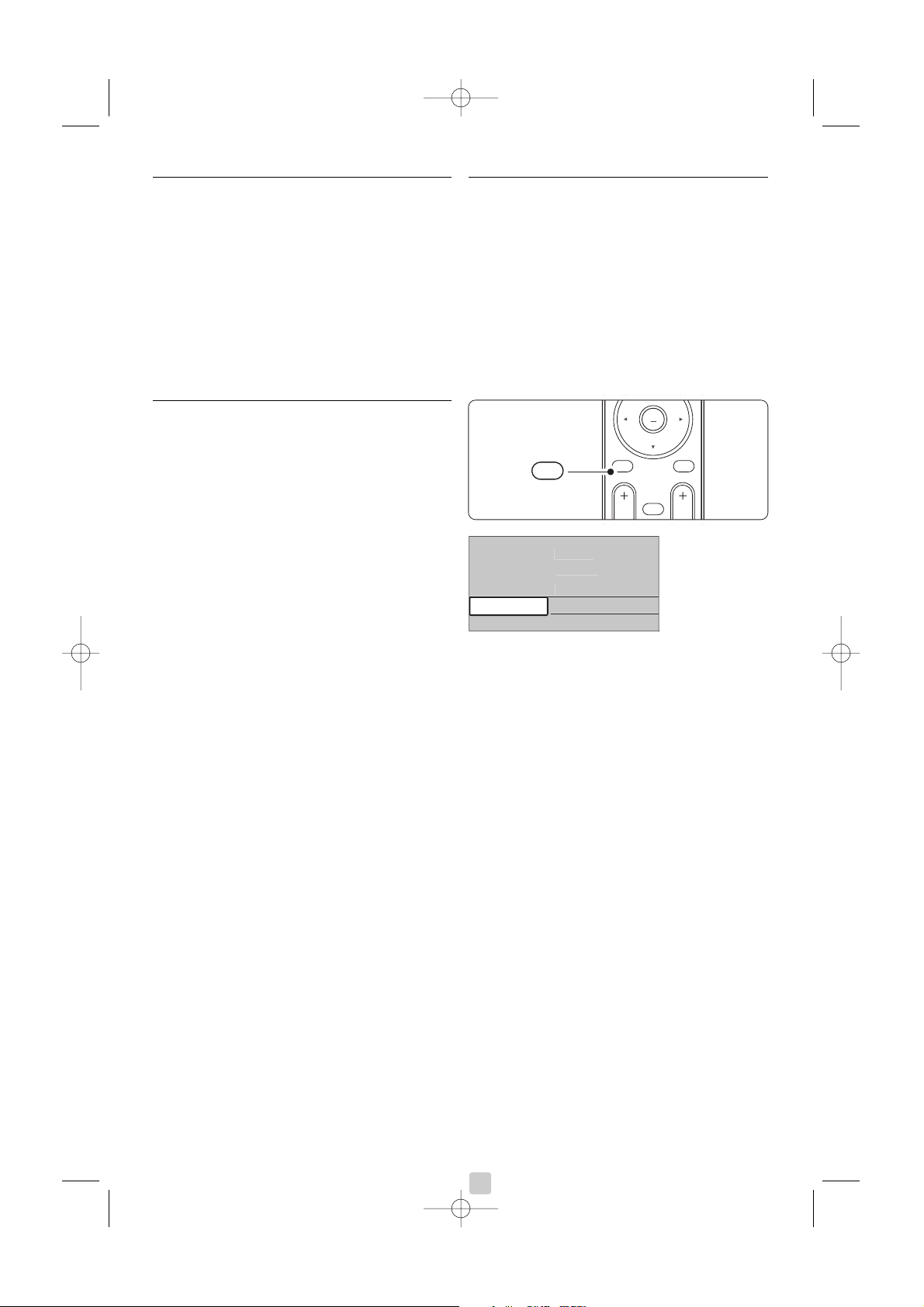
5.1.4 Ställa in styrning av en specifik STB
Du kan behöva ändra fabriksinställningen för STB
på fjärrkontrollen så att den passar just din digitala
mottagare eller satellitmottagare.
‡ Tr yck på STB-knappen samtidigt som du trycker
på lämplig sifferknapp.
• STB-knappen och knappen med siffran 1
(fabriksinställning)
• STB och 2
Philips device control-knapparna blinkar under
en sekund för att bekräfta inställningen.
5.1.5 Översikt över enhetens funktioner
När fjärrkontrollen är inställd för en viss enhet har
alla knappar samma funktion, förutom de knappar
som nämns här nedan.
• DVD-spelare
Option-knapp = DVD-systemmeny
Menu-knapp = DVD-skivmeny
P+/- = DVD, nästa/föregående spår
• DVD Recorder
Option-knapp = DVD-R-systemmeny
Menu-knapp = DVD-R-skivmeny
Ò-knapp = DVD-R, föregående spår
†-knapp = DVD-R, nästa spår
• DVD-recorder med hårddiskenhet
Option-knapp = DVD-R HDD-skivmeny
Menu-knapp = DVD-R HDD, hårddiskbläddrare
Ò-knapp = DVD-R HDD, föregående spår
†-knapp = DVD-R HDD, nästa spår
• Blu-ray Disc-spelare
Option-knapp = BD-startmeny
a-knapp = BD-innehållsmeny
Menu-knapp = BD-skivmeny
• Digital mottagare eller satellitmottagare
Ingen ändring av funktioner.
• Hemmabiosystem
Option-knapp = HTS-inställning
Menu-knapp = HTS-skivmeny
V-knapp = HTS-volym
P+/- = HTS, nästa/föregående
5.2 TV-menyn – översikt
Med hjälp av skärmmenyerna kan du installera TV:n,
justera bild-, ljud- och Ambilight-inställningar samt
komma åt olika funktioner. I det här avsnittet får du
en översikt över menyerna med beskrivningar av
hur du navigerar i dem.
5.2.1 Menyn
‡ Tr yck på Menu på fjärrkontrollen om du vill visa
huvudmenyn.
® Tr yck på Menu om du vill stänga menyn.
I huvudmenyn hittar du följande alternativ:
• TV-meny
Välj den här menyn för installation, inställningar av
bild, ljud, Ambilight samt andra funktioner.
• Kanallista
Med det här alternativet kan du visa kanallistan.
Här skapar du dina favoritkanallistor.
•Programguide
Guiden är tillgänglig när digitala kanaler har
installerats, och med hjälp av den kan du ta fram
information om det digitala programutbudet.
Beroende på typ av elektronisk programguide kan
du även komma åt programtablåer för digital-TVprogram och enkelt välja önskat program. Se
avsnitt 5.7 Elektronisk programguide.
• Multimedia
Med det här alternativet kan du visa foton eller
spela upp musik som lagrats på en USB-enhet. Se
avsnitt 5.10 Visa och spela upp foton, MP3 ...
14 Fler funktioner i din TV
MENU
b
¬
P
V
BROWSE
OK
LIST
MENU
BROWSE
on
a
y
a
e
2696.1 sv 12-09-2007 12:40 Pagina 14
Televisi
Multimedi
TV-men
Kanallist
Programguid
Page 15
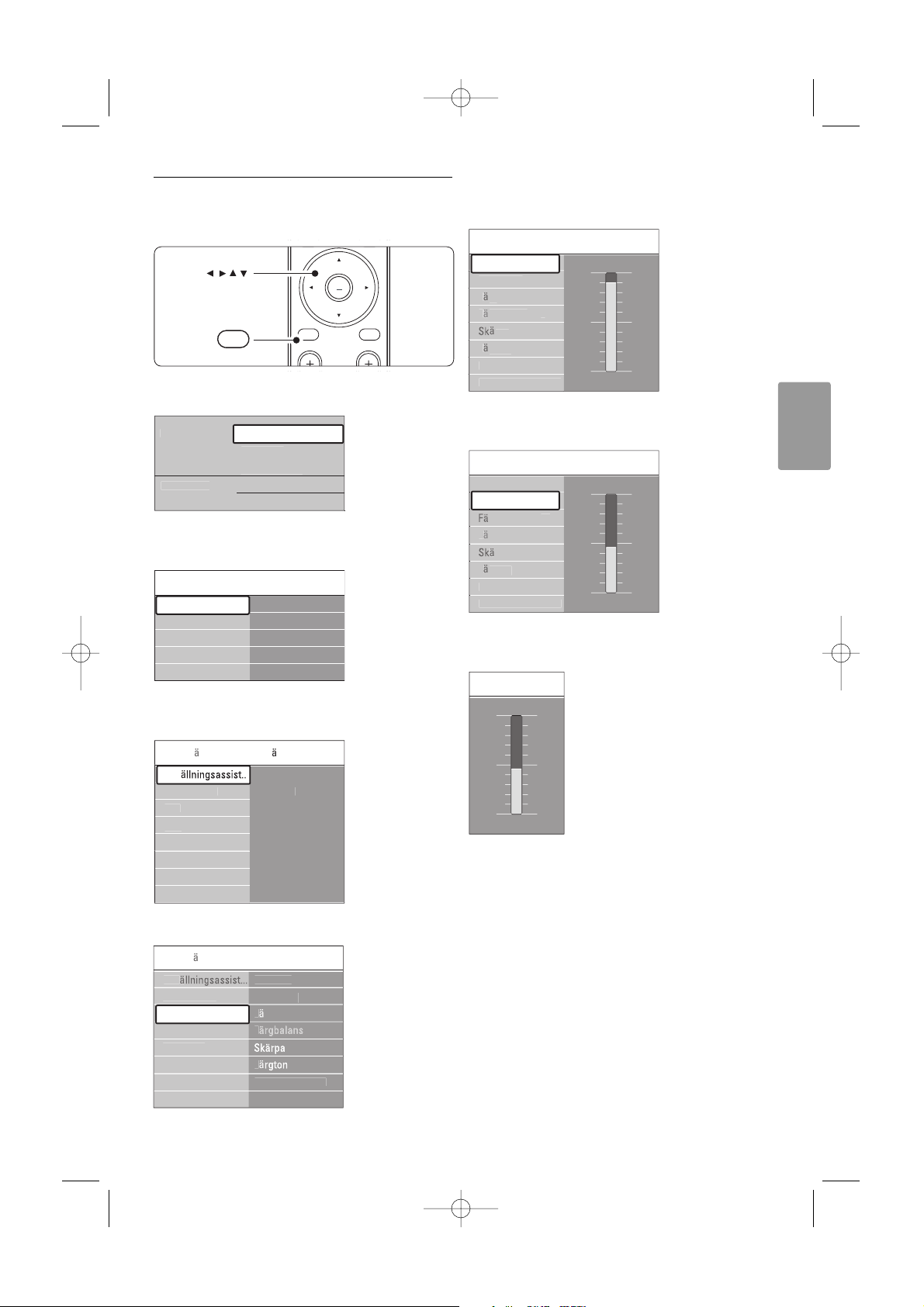
5.2.2 Använda menyn
Lär dig använda menyerna med det här exemplet.
‡ Tr yck på Menu på fjärrkontrollen.
Nu visas huvudmenyn på skärmen.
® Tr yck på navigeringsknapp höger så öppnas TV-
menyn.
ÒTr yck på navigeringsknapp höger så öppnas TV-
inställningsmenyn.
† Tr yck på navigeringsknapp nedåt och välj Bild.
º Tr yck på navigeringsknapp höger och ange
bildinställningarna.
◊Tr yck på navigeringsknapp nedåt och välj
Ljusstyrka.
‹Tr yck på navigeringsknapp höger och ange
inställningen för ljusstyrka.
≈Tr yck på navigeringsknapp uppåt eller nedåt om
du vill justera inställningen.
ÚTr yck på navigeringsknapp vänster om du vill
återgå till bildinställningarna eller tryck på Menu
om du vill stänga menyn.
rObs!
Fler alternativ blir tillgängliga när digitala kanaler
installeras och sändningar mottas.
Fler funktioner i din TV 15
SVENSKA
MENU
b
BROWSE
OPTION
a
OK
LIST
MENU
BROWSE
on
a
y
a
e
st
ä
d
ast
a
D
ä
g
d
t
ä
st
ä
d
d
dKo
ast
ä
g
ä
D
on
ä
pa
ä
n
ast
a
90
52
0
d
a
ast
g
ä
D
on
ä
pa
ä
n
a
98
52
0
a
st
äInst
ä
.
u
d
t
st
ä
d
d
2696.1 sv 12-09-2007 12:40 Pagina 15
Televisi
Multimedi
TV-men
Kanallist
Programguid
TV-meny TV-inställn.
TV-inställn.
Egenskaper
Installation
Uppgr. programv...
Inställningsassist...
Till standard
Bild
Ljud
Ambilight
Bil
Kontr
Ljusstyrk
r
rgbalans
r
rgto
Perfect Pixel H
HD Natural Moti
Bil
Kontr
Ljusstyrk
r
rgbalans
r
rgto
Perfect Pixel H
HD Natural Moti
Ljusstyrk
ntr
Ljusstyrk
TV-in
In
Till standar
Bil
Lju
Ambiligh
TV-in
In
Till standar
Bil
Lju
Ambiligh
llningsassist.
Starta n
Bil
Kontr
Ljusstyrk
r
Perfect Pixel H
Page 16

5.2.3 Snabbåtkomstmeny
Med snabbåtkomstmenyn får du direkt åtkomst till
menyalternativ som används ofta.
När digitala kanaler har installerats och sändningar
mottas visas de relevanta digitala alternativen på
menyn.
‡ Tr yck på Option på fjärrkontrollen.
® Tr yck på navigeringsknapp uppåt eller nedåt och
välj ett alternativ.
Ò Tr yck på
OK så visas vald alternativmeny.
† Tr yck på navigeringsknapp uppåt, nedåt, vänster,
höger om du vill justera inställningarna på
menyn.
º Tr yck på Option om du vill stänga menyn.
• Språk audio
Se avsnitt 5.3.5 Justera ljudinställningar.
• Språk textremsor
Se avsnitt 5.9.3 Välja språk för digitala
textremsor.
•Textremsor
Se avsnitt 5.9 Textremsor.
• Bildformat
Se avsnitt 5.3.4 Bredbildsformat.
• Equalizer
Se avsnitt 5.3.5 Justera ljudinställningar.
• Klocka
Visa klockan
‡ Tr yck på
OK om du vill visa klockan permanent.
® Tr yck på Option och på navigeringsknapp
uppåt eller nedåt om du vill välja Klocka igen.
Ò Tr yck på
OK om du vill dölja klockan.
5.3 Bild- och ljudinställningar
I det här avsnittet går vi igenom bild- och
ljudjusteringar i menyerna.
5.3.1 Inställningsassistenten
Med hjälp av inställningsassistenten kan du gå
igenom grundläggande inställningar för bild, ljud och
Ambilight på ett enkelt sätt.
‡ Tr yck på Menu på fjärrkontrollen och välj TV-
meny > TV-inställn. > Inställningsassistent och
öppna genom att trycka på navigeringsknapp
höger.
® Tr yck på
OK.
Ò Starta assistenten genom att trycka på den
gröna knappen på fjärrkontrollen.
† Tr yck på navigeringsknapp vänster eller höger
för att välja vänster eller höger sida.
º Gå till nästa inställning genom att trycka på den
gröna knappen.
Du kommer att gå igenom ett antal inställningar.
När du är klar tillfrågas du om inställningarna
ska lagras.
◊Om du vill lagra alla inställningar trycker du på
den gröna knappen.
‹Tr yck på Menu om du vill stänga menyn.
5.3.2 Återställa till standard
TV:n återställs till en av de fördefinierade
inställningarna.Varje inställning består av bild, ljud
och Ambilight.
‡ Tr yck på Menu på fjärrkontrollen och välj TV-
meny > TV-inställn. > Till standard och öppna
listan genom att trycka på navigeringsknapp
höger.
® Tr yck på navigeringsknapp uppåt eller nedåt och
välj en inställning.
Ò Lagra valet genom att tr ycka på den gröna
knappen.
† Tr yck på Menu om du vill stänga menyn.
Standardinställningar är: Nuvarande, Naturlig, Livlig,
Film.
16 Fler funktioner i din TV
DEMO
OPTION
GUIDE
a
OK
LIST
v
TV DVD STB HTS
PHILIPS DEVICE CONTROL
OPTION
b
åtkomst
sor
pr
åk audio
pr
å
sor
r
at
a
2696.1 sv 12-09-2007 12:40 Pagina 16
Snab
S
S
k textrem
Textrem
Bildform
Equalize
Klock
Page 17

5.3.3 Bildinställningar
I det här avsnittet går vi igenom hur du justerar
bildinställningarna.
‡ Tr yck på Menu på fjärrkontrollen och välj TV-
meny > TV-inställn. > Bild och öppna listan
genom att trycka på navigeringsknapp höger.
® Tr yck på navigeringsknapp uppåt eller nedåt och
välj en inställning.
•Kontrast
Nivån för ljusa fält i bilden ändras medan de
mörkare fälten lämnas oförändrade.
• Ljusstyrka
Hela bildens ljusstyrka ändras.
• Färg
Mättnadsnivån ändras.
• Färgbalans
Om sändningen är i NTSC-format kompenserar
den här nivån färgskillnaderna.
• Skärpa
Nivån för skärpa ändras i detaljerna.
• Färgton
Färgerna ställs in till Normal, Varm (rödaktig) eller
Kall (blåaktig).Välj Personlig om du vill göra en
egen inställning på menyn Personlig nyans.
• Personlig nyans
Här kan du göra en egen inställning om Personlig
väljs på menyn Färgton.
Tr yck på den gröna knappen och välj varje fält
och ändra respektive värde för:
– R-WP – röd vitpunkt
– G-WP – grön vitpunkt
– B-WP – blå vitpunkt
– R-BL – röd svartnivå
– G-BL – grön svartnivå
• Perfect Pixel HD
Aktiverar eller avaktiverar Perfect Pixel HD, den
bästa bildinställningen.
• HD Natural Motion
Minskar fält- och linjeflimret och återger jämna
rörelser, framförallt i filmer.
Ställ in nivån på Minimum, Maximum eller Från.
• 100Hz Clear LCD
Aktiverar och avaktiverar 100Hz Clear LCD.
• Dynamisk kontrast
Kontrasten i bilden förbättras när bilden på
skärmen ändras. Ställ in nivån på Minimum,
Medium, Maximum eller Från. Nivån Medium
rekommenderas.
• Brusreduktion
Brus i bilden filtreras bort och reduceras. Ställ in
nivån på Minimum, Medium, Maximum eller Från.
• Minskad angivelse MPEG
Övergångarna för digitala bilder blir jämnare.
Aktiverar och avaktiverar Minskad angivelse
MPEG.
• Färgförbättring
Färgerna blir mer livliga och upplösningen
förbättras för detaljer i starka färger. Ställ in nivån
på Minimum, Medium, Maximum eller Från.
• Active Control
Korrigerar alla inkommande signaler så att bästa
möjliga bild visas. Aktiverar och avaktiverar Active
Control.
• Ljussensor
Bild- och Ambilight-inställningarna anpassas efter
belysningen i rummet. Aktiverar och avaktiverar
ljussensorn.
• Bildformat
Se avsnitt 5.3.4 Bredbildsformat.
Fler funktioner i din TV 17
SVENSKA
HD Natural Motion
st
ä
d
ast
a
D
ä
g
d
t
100 Hz Clear LCD
t
edu
on
ä
b
ä
g
Lj
r
at
ä
n
st
ä
d
d
2696.1 sv 12-09-2007 12:40 Pagina 17
TV-in
In
Till standar
Bil
Lju
Ambiligh
Bil
Kontr
Ljusstyrk
r
rgto
Perfect Pixel H
Dynamisk kontras
Brusr
kti
Minsk.angiv.MPEG
rgfr
ttrin
ussenso
Bildform
Page 18

5.3.4 Bredbildsformat
Undvik svarta fält på sidorna eller högst upp och
längst ned på bilden. Ändra till ett bildformat som
fyller hela skärmen.
‡ Tr yck på q om du vill aktivera menyn
Bildformat.
® Tr yck på navigeringsknapp uppåt eller nedåt om
du vill välja ett tillgängligt bildformat.
Ò Tr yck på navigeringsknapp uppåt för att flytta
bilden uppåt så att delvis dold textning syns.
à Tips!
Inställningen Auto format rekommenderas för
minsta möjliga förvrängning.
Auto format (inte för dator)
Bilden förstoras för att
automatiskt fylla skärmen.
Textremsorna syns.
Super zoom (inte för HD)
De svarta fälten på sidan tas
bort i 4:3-sändningar. Den
här inställningen innebär en
liten förvrängning.
4:3 (inte för HD)
Klassiskt 4:3-format visas.
Movie expand 14:9
(inte för HD)
Klassiskt 4:3-format skalas till
14:9-format.
Movie expand 16:9
(inte för HD)
Klassiskt 4:3-format skalas till
16:9-format.
Bredbildsskärm
4:3-format dras ut till 16:9format.
Inte skalförändrad
(endast för hårddisk och
dator)
Maximal skärpa.
Förvrängningar kan uppstå i
kanterna. Svarta fält kan
visas i bilder från datorn.
rObs!
Kom ihåg att namnge anslutningen på menyn
Anslutningar. Se avsnitt 7.4.3 Namnge dina enheter.
5.3.5 Ljudinställningar
I det här avsnittet går vi igenom hur du justerar
ljudinställningarna.
‡ Tr yck på Menu på fjärrkontrollen och välj TV-
meny > TV-inställn. > Ljud och öppna listan
genom att trycka på navigeringsknapp höger.
® Tr yck på navigeringsknapp uppåt eller nedåt och
välj en inställning.
• Equalizer
Ljudets bas och diskant justeras.Välj varje fält och
ändra respektive inställning. Se även avsnitt 5.2.3
Snabbåtkomstmeny.
•Volym
Volymen justeras.
När du justerar volymen med knappen V visas
en volymrad. Om du inte vill att den ska visas går
du till TV-meny > Installation > Preferenser och
trycker på navigeringsknapp höger för att öppna
listan och välja Volymrad från.
‡ Tr yck på navigeringsknapp uppåt eller nedåt och
välj Vo lymrad.
® Öppna genom att trycka på navigeringsknapp
höger.
Ò Välj Till så aktiveras den tillfälliga visningen av
volymraden när volymen justeras.
• Balans
Ställer in balansen för vänster och höger
högtalare efter din lyssningsposition.
18 Fler funktioner i din TV
MODE
Ambilight
MHEG CANCEL
q
st
ä
d
r
ym
s
o
l
ä
ge
ö
d
d
t
st
ä
.
d
d
2696.1 sv 12-09-2007 12:40 Pagina 18
TV-in
In
llningsassist..
Till standar
Bil
Lju
Ambiligh
Lju
Equalize
Vol
Balan
Mono/Stere
Surround
Auto surroun
Page 19

• Språk audio
En lista över ljudspråk för aktuellt program kan
vara tillgänglig när digitala kanaler har installerats
och sändningar mottas.
Se även avsnitt 5.2.3 Snabbåtkomstmeny. Om du
vill ändra ljudspråket permanent läser du avsnitt 6
Kanalinstallation.
• Språk I/II
Om det sänds kan du välja mellan två olika språk.
• Mono/Stereo
Om stereosändning är tillgänglig kan du välja
Mono eller Stereo för varje TV-kanal.
• Surroundläge
Du kan välja surroundljud om det sänds eller om
det är tillgängligt från en ansluten enhet.
• Ljudstyrka hörlur
Ändrar hörlurarnas volym. Du kan stänga av
ljudet i TV-högtalarna med knappen ¬ på
fjärrkontrollen.
• Auto volume leveling
Plötsliga volymskillnader som kan uppstå i början
av reklaminslag eller när du byter från en kanal till
en annan jämnas ut.Välj Till eller Från.
• Delta-volym
Volymskillnader mellan kanaler eller anslutna
enheter jämnas ut.
‡ Byt till önskad kanal eller enhet och jämna ut
volymskillnaden.
® Välj Delta volym på menyn Ljud och ändra
volymnivån.
• Auto surround
TV:n ställs automatiskt in på det bästa
surroundläget som sänds.Välj Till eller Från.
5.4 Ambilight
I det här avsnittet går vi igenom hur du justerar
Ambilight-inställningar.
‡ Tr yck på Menu på fjärrkontrollen och välj TV-
meny > TV-inställn. > Ambilight och öppna
listan genom att trycka på navigeringsknapp
höger.
® Tr yck på navigeringsknapp uppåt eller nedåt och
välj en inställning.
• Ambilight: Ambilight slås på och stängs av.
• Ljusstyrka: Ljusstyrkan ändras för Ambilight.
• Läge: Du kan välja mellan fyra olika Ambilightinställningar: Färg, Lugn (långsam), Medel (mellan)
och Dynamisk (snabb). Se avsnitt 4.7 Ändra
Ambilight-inställning.
• Färg: Om inställningen Färg väljs på menyn Läge
kan du välja en konstant färg från listan eller
skapa en personlig färg.
– Varm vit
– Kall vit
– Blå
– Personlig
Om du väljer Personlig på menyn Färg kan du
anpassa en egen färg.
‡ Välj först Mättnad och ställ in ett högt värde.
® Välj Palett och gå från 0 till 100 för att gå från
röd till gul och grön till blå.
• Åtskillnad Nivån för skillnader i färg ställs in
mellan vänster och höger sida av TV:n när
inställningarna Lugn (långsam), Medel (mellan)
eller Dynamisk (snabb) har valts på menyn Läge.
Med Åtskillnad från visas en dynamisk men
likadan färg för Ambilight.
• Färgförstärkning Förstärka ljusets färger för en
mer dynamisk effekt när inställningarna Lugn
(långsam), Medel (mellan) eller Dynamisk (snabb)
har valts på menyn Läge.
• Balans
Som med balans för stereoljud ställs nivån för
Ambilight in för vänster och höger sida av TV:n.
Fler funktioner i din TV 19
SVENSKA
st
ä
t
t
g
a
ä
ge
d
ä
st
ä
g
s
t
st
ä
.
d
d
2696.1 sv 12-09-2007 12:40 Pagina 19
TV-in
In
llningsassist.
Till standar
Bil
Lju
Ambiligh
Ambiligh
Ambiligh
Ljusstyrk
r
rgfr
Balan
rknin
Page 20

ç Varning!
Undvik dålig mottagning från fjärrkontrollen genom
att placera dina enheter utanför Ambilight-ljuskäglan
från TV:n.
TV i standby med Ambilight
När TV:n är i standbyläge kan du aktivera
funktionen Ambilight. I det här läget kan Ambilight
endast visas i konstant färg.
‡ Tr yck på Ambilight på fjärrkontrollen när TV:n
är i standbyläge.
® Tr yck på Mode (läge) upprepade gånger och
välj en tillgänglig färg.
5.5 Text-TV
TV:n har ett minne för 1 200 sidor där text-TVsidor samt delsidor lagras så att väntetiden blir
kortare.
Information om hur du väljer en text-TV-sida finns i
avsnittet 4.6 Välja en text-TV-sida.
5.5.1 Välja delsidor på en text-TV-sida
Det kan finnas ett antal delsidor på en text-TV-sida.
Dessa visas i ett fält bredvid huvudsidans nummer.
‡ Tr yck på b.
® Välj en text-TV-sida.
Ò Tr yck på navigeringsknapp vänster eller höger
för att välja en delsida.
5.5.2 Välja TOP- text-TV
TOP- text-TV (Table of Pages) sänds inte av alla
TV-kanaler. Du kan enkelt hoppa från ett ämne till
ett annat utan att använda sidnumren.
‡ Tr yck på b.
® Tr yck på i.
TOP-översikten visas.
Ò Välj ett ämne med navigeringsknapp vänster,
höger eller uppåt, nedåt.
† Tr yck på
OK så visas sidan.
5.5.3 Text-TV med dubbla bilder
Visa TV-kanalen och text-TV-bilden bredvid
varandra.
‡ Tr yck på b om du vill ha dubbla bilder.
® Tr yck på b igen för att visa text-TV på vanligt
sätt.
Ò Tr yck på b om du vill stänga av text-TV-
funktionen.
20 Fler funktioner i din TV
MODE
Ambilight
MHEG CANCEL
MODE
Ambilight
2696.1 sv 12-09-2007 12:40 Pagina 20
i
7
i
0
Ambilight MODE
98
Page 21

5.5.4 Söka i text-TV
Gå snabbt till ett ämne som är länkat till ett antal
sidnummer eller sök efter ord på text-TV-sidor.
‡ Tr yck på b.
® Tr yck på
OK och markera det första ordet eller
numret.
Ò Tr yck på navigeringsknapp vänster, höger eller
uppåt, nedåt om du vill hoppa till nästa ord eller
nummer på sidan.
† Tr yck på
OK för att söka på en sida som
innehåller det markerade ordet eller numret.
º Tr yck på navigeringsknapp uppåt tills inga ord
eller nummer är markerade och avsluta
sökningen.
5.5.5 Förstora text-TV-sidor
Du kan förstora en text-TV-sida så att den blir
lättare att läsa.
‡ Tr yck på b och välj en text-TV-sida.
® Tr yck på Option på fjärrkontrollen om du vill
förstora sidans övre halva.
Ò Tr yck på Option igen om du vill visa en
förstoring av den nedre halvan.
† Tr yck på navigeringsknapp uppåt eller nedåt om
du vill bläddra genom den förstorade sidan.
º Tr yck på Option igen om du vill återgå till
normal sidstorlek.
5.5.6 Text-TV-meny
Med alternativen i text-TV-menyn kan du visa dold
information, växla delsidor automatiskt och ändra
teckeninställning.
• Visa
Dölj eller visa dold information på en sida, som
lösningen på en gåta eller svar på en fråga.
• Växla delsidor
Om det finns delsidor på en vald sida kan du
växla bland delsidorna automatiskt.
• Språk
Vissa språk använder andra tecken. Ändra till den
andra gruppen för att visa texten på rätt sätt.
‡ Tr yck på b.
® Tr yck på Menu.
Ò Tr yck på navigeringsknapp uppåt eller nedåt och
välj ett alternativ.
† Tr yck på
OK om du vill ändra en inställning.
º Tr yck på Menu om du vill stänga text-TV-
menyn.
◊Tr yck på b om du vill stänga av text-TV-
funktionen.
5.5.7 Digitala text-TV-tjänster (endast inom
Storbritannien)
Vissa digital-TV-kanaler erbjuder särskilda digitala
text-TV- eller interaktiva tjänster (till exempel
BBC1). Dessa tjänster fungerar som vanlig text-TV
och hanteras med siffer-, färg- och
navigeringsknapparna.
‡ Tr yck på b.
® Tr yck på navigeringsknapp vänster, höger eller
uppåt, nedåt och välj eller markera alternativ.
Ò Välj ett alternativ genom att tr ycka på en av
färgknapparna.
† Tr yck på
OK för att bekräfta eller aktivera.
º Tr yck på MHEG Cancel (MHEG avbryt) om du
vill avbryta digital-text-TV eller interaktiva
tjänster.
ç Varning!
Digitala text-TV-tjänster blockeras när textremsor
sänds och Textremsor Till ställs in på menyn
Egenskaper. Se avsnitt 5.9 Textremsor.
5.5.8 Text-TV 2.5
När den här text-TV-funktionen sänds med TVkanalen får du mer färg och bättre grafik.
Text-TV 2.5 aktiveras som en fabriksinställning.
‡ Tr yck på Menu på fjärrkontrollen och välj TV-
meny > TV-inställn. > Installation > Preferenser
> Text-TV 2.5 och öppna listan genom att
trycka på navigeringsknapp höger.
® Välj Till eller Från.
Fler funktioner i din TV 21
SVENSKA
Meny
Visa
Språk
Gr. II
Från
Växla delsidor
Från
DEMO
OPTION
GUIDE
a
OK
LIST
v
TV DVD STB HTS
PHILIPS DEVICE CONTROL
OPTION
2696.1 sv 12-09-2007 12:40 Pagina 21
Page 22

Fler funktioner i din TV
5.6 Skapa favoritkanallistor
Visa listan Alla kanaler eller skapa en egen
favoritlista bestående av de TV- och radiokanaler
som du föredrar.Till exempel kan alla
familjemedlemmar skapa sin egen favoritlista.
5.6.1 Välja en favoritlista
Så här väljer du en av favoritlistorna.
‡ Tr yck på
OK.
När du slutför installationen första gången visas
listan Alla kanaler. Annars visas den senast valda
favoritlistan.
® Tr yck på den röda knappen om du vill visa alla
favoritlistor.
Ò Tr yck på navigeringsknapp uppåt eller nedåt och
välj en lista.
† Tr yck på
OK. Den valda favoritlistan visas.
º Tr yck på
OK igen om du vill avsluta.
5.6.2 Skapa en egen favoritlista
Skapa eller ändra din egen favoritlista.
‡ Tr yck på
OK.
Den senast valda listan visas.
® Tr yck på den röda knappen om du vill visa alla
favoritlistor.
Ò Tr yck på navigeringsknapp uppåt eller nedåt och
välj en lista.
† Tr yck på
OK.
º Tr yck på den gröna knappen och öppna läget
Redigera. Den valda listan visas med alla kanaler.
◊Tr yck på navigeringsknapp uppåt eller nedåt
och markera en kanal.
‹Tr yck på
OK om du vill bekräfta (eller ta bort)
den markerade kanalen.
Kanalen läggs till i (eller tas bort från) den valda
listan.
≈Tr yck på den gröna knappen igen om du vill
stänga läget Redigera.
Den ändrade kanallistan visas igen.
5.6.3 Välja en kanal i en favoritlista
‡ Tr yck på
OK.
Den senast valda kanallistan visas.
® Använd navigeringsknapp uppåt eller nedåt till
att markera en kanal.
Ò Tr yck på
OK.
TV:n visar önskad kanal.
à Tips!
•Använd
-P+ till att gå igenom TV-kanalerna i den
valda favoritlistan.
• Du kan även välja kanaler som inte är markerade
som favoriter med hjälp av sifferknapparna.
22
er
3
2
1
1
1
ä
a
b
2696.1 sv 12-09-2007 12:40 Pagina 22
Alla kanal
EXT
1 Analoga kanaler
2 Digitala kanaler
3 Digitala kanaler
4 Radiokanaler
lj list
BROWSE
V
P
¬
i
Ambilight
321
654
987
0
MODE
P
-
90
Page 23

5.7 Elektronisk programguide –
EPG
Den elektroniska programguiden visar tablån för
digital-TV-program på skärmen. Du kan navigera,
välja och visa program efter tid, titel och genre. Det
finns två typer av EPG: "pågående/nästa" och "7 eller
8 dagar".
EPG är tillgänglig när digitala kanaler har installerats
och sändningar mottas. EPG-funktionen
"pågående/nästa" är alltid tillgänglig medan "7 eller 8
dagar" endast är tillgänglig i vissa länder.
Med EPG-menyn kan du:
• Visa en lista över vilka program som sänds för
närvarande.
• Visa nästa program.
•Gruppera program enligt genre.
• Ställa in påminnelser för program som startar.
• Ställa in valda EPG-kanaler.
• Samt mycket mer.
5.7.1 Aktivera EPG
‡ Tr yck på a.
Följande EPG-typ visas
EPG-funktionen "pågående/nästa"
Detaljerad information om det program som visas
för närvarande.
Eller
EPG-funktionen "7 eller 8 dagar"
Det kan ta lite tid att ta emot EPG-informationen.
Listan över TV-program visar följande:
® Aktivera tillgängliga åtgärder längst ned på
skärmen med hjälp av färgknapparna.
• Nästa: visa information om nästa program.
• Påminn: markera eller avmarkera ett program
som en påminnelse.
• Titta: titta eller lyssna på ett program som visas
för närvarande.
• Hoppa till ...: gå till nästa eller föregående dag.
• Info: visa information för ett valt program (om
sådan är tillgänglig).
Ò Tr yck på a om du vill stänga EPG.
5.7.2 Mer om EPG-funktionen "7 eller 8
dagar"
Sökning efter genre, schemalagda påminnelser osv.
kan hanteras i programguidemenyn.
‡ Tr yck på a på fjärrkontrollen.
® Tr yck på Menu.
Programguidemenyn öppnas.
Ò Tr yck på navigeringsknapp uppåt eller nedåt och
välj ett menyalternativ.
† Öppna genom att trycka på navigeringsknapp
höger.
º Gör ditt val med navigeringsknapp uppåt eller
nedåt.
◊Tr yck på
OK om du vill aktivera eller tryck på
den gröna knappen om du vill titta.
‹Tr yck på a om du vill stänga EPG.
rObs!
Endast kanaler som är markerade som Valda EPGkanaler visas i programguidemenyn.
Fler funktioner i din TV 23
SVENSKA
Programguide Tis, 12 Sep
09:55
BBC ONE
BBC TWO
five
BBC THREE
OUR
abc1
09:50 Tweenies
09:00 The Wright Stuff
05:32 This is BBC THREE
05:3
OUR
09:20
g
12:30 Commonwealth
10:15 Something Special
10:30 Trisha Goddard
12:00 This is BBC THREE
OUR
addio
Omkring Nästa
07:50 Commonwealth
å
a
o
.
e
å
?
y
d
h
ä
a
å
?
ä
å
26 BBC1 Tis, 12 Sep 09:17
Titel: Commonwealth Games
Info: 7:50 - 12:30 : 280 min
..........
G
å ur
p
å-ö
.
a
DEMO
OPTION
GUIDE
a
OK
LIST
v
TV DVD STB HTS
PHILIPS DEVICE CONTROL
GUIDE
a
2696.1 sv 12-09-2007 12:40 Pagina 23
BBC F
2 This is BBC F
Moonlightin
Titt
12:00 This is BBC F
10:15 D
Hoppa till ..
0010 - EEN
Programguid
TV nu
TV nu
12:30 South Toda
11:50 Working Lunc
mta EPG dat
13:00 In aller Freun
Inf
Tryck
Näst
r att byta kanal
Page 24

5.8 Timer- och låsfunktioner
I det här avsnittet går vi igenom hur TV:n kan slås
på och stängas av vid en viss tidpunkt samt hur den
kan låsas och låsas upp.
5.8.1 Växla till standbyläge automatiskt
Med insomningstimern sätts TV:n i standbyläge efter
en viss tid.
‡ Tr yck på Menu på fjärrkontrollen och välj TV-
meny > Egenskaper > Insomningstimer och
öppna insomningstimerfältet genom att trycka
på navigeringsknapp höger.
® Tr yck på navigeringsknapp uppåt eller nedåt och
ställ in tiden upp till 180 minuter i steg om 5
minuter. Om den ställs in på 0 minuter stängs
insomningstimern av.
Du kan alltid stänga av TV:n tidigare eller återställa
tiden under nedräkningen.
5.8.2 Slå på TV:n automatiskt
Timern slår på TV:n automatiskt på angiven tid och
kanal från standbyläget.
‡ Tr yck på Menu på fjärrkontrollen och välj TV-
meny > Egenskaper > Timer och öppna
timermenyn genom att trycka på
navigeringsknapp höger.
® Använd navigeringsknapp uppåt eller nedåt,
vänster eller höger till att välja och öppna
menyalternativen ett efter ett och ställa in en
kanal, en veckodag eller dagligen samt en
starttid.
† Bekräfta genom att tryck på
OK.
º Tr yck på Menu om du vill stänga menyn.
à Tips!
Om du vill stänga av timern väljer du Från i
timermenyn.
5.8.3 Låsa TV-kanaler och -program
Du kan låsa TV-kanaler och/eller program från
anslutna enheter så att barn inte kommer åt dem.
Lås och lås upp med en fyrsiffrig kod.
Ställa in eller ändra koden
‡ Tr yck på Menu på fjärrkontrollen och välj TV-
meny > Egenskaper > Ställa in eller ändra kod
och tryck på navigeringsknapp höger för att
ange koden.
® Ange koden med sifferknapparna.
Menyn Egenskaper visas igen med ett
meddelande som bekräftar att koden har ställts
in eller ändrats.
Har du glömt koden?
‡ Välj Ändra kod.
® Tr yck på navigeringsknapp höger.
Ò Ange administrationskoden 8-8-8-8.
† Ange en ny personlig kod.
◊Bekräfta den nya koden.
Den föregående koden raderas och den nya
koden lagras.
5.8.4 Aktivera eller avaktivera
låsfunktionen
Om du har ställt in koden kan du låsa alla kanaler
och enheter, låsa en viss kanal eller enhet, ställa in
en tid när alla kanaler och enheter ska låsas eller
ange ditt barns ålder för föräldraklassering när
digitala kanaler har installerats och sändningar
mottas.
‡ Tr yck på Menu på fjärrkontrollen och välj TV-
meny > Egenskaper > Låsfunktion och tryck på
navigeringsknapp höger för att ange koden.
® Ange koden med sifferknapparna.
Ò Välj ett av alternativen.
† Tr yck på navigeringsknapp höger.
Låsa eller låsa upp alla kanaler och anslutna enheter
‡ Välj Lås eller Lås upp.
® Tr yck på
OK.
Låsa ett visst program eller alla kanaler från en viss
tid
‡ Välj Personligt lås.
® Öppna menyn Personligt lås genom att trycka
på navigeringsknapp höger.
Ò Tr yck på navigeringsknapp höger igen så öppnas
menyn Lås efter.
† Välj Till för att aktivera timerlåset.
º Tr yck på navigeringsknapp vänster.
◊Välj Tid.
‹Tr yck på navigeringsknapp höger.
≈Ange tiden med navigeringsknapp uppåt eller
nedåt eller höger.
ÚTr yck på
OK.
24 Fler funktioner i din TV
å
sfu
on
å
s
å
lås
ö
ä
g
å
s
l
å
s
å
pp
2696.1 sv 12-09-2007 12:40 Pagina 24
nkti
Personligt
s u
Kanal
ldraklasserin
Page 25

Låsa en eller flera kanaler och anslutna enheter
‡ Välj Personligt lås.
® Öppna genom att trycka på navigeringsknapp
höger.
Ò Tr yck på navigeringsknapp uppåt eller nedåt och
välj Kanallås.
† Tr yck på navigeringsknapp höger.
º Tr yck på navigeringsknapp uppåt eller nedåt och
välj den/de kanaler du vill låsa eller låsa upp.
◊Tr yck på
OK varje gång för att låsa eller låsa
upp kanalen.
Ställa in en åldersgräns för ett digitalt TV-program
Vissa digital-TV-kanaler har åldersgränser för sina
program (beroende på land). Om åldersgränsen är
högre än barnets ålder låses programmet.
‡ Välj Personligt lås.
® Öppna genom att trycka på navigeringsknapp
höger.
Ò Tr yck på navigeringsknapp uppåt eller nedåt för
att välja Föräldraklassering.
† Tr yck på navigeringsknapp höger.
º Tr yck på navigeringsknapp uppåt eller nedåt och
välj en åldersgräns.
◊Tr yck på Menu om du vill stänga
låsfunktionsmenyn.
5.9 Textremsor
Textremsor från text-TV- eller DVB-T-tjänster
(digitala) kan ställas in för alla TV-kanaler.
Om digitala kanaler har installerats och sändningar
mottas kan du välja önskat språk för textremsor.
5.9.1 Textremsor från analoga TV-kanaler
‡ Välj en analog TV-kanal.
® Slå på text-TV genom att trycka på b.
Ò Ange det tresiffriga numret för sidan för
textremsor.
† Tr yck på b om du vill stänga av text-TV-
funktionen.
rObs!
Text-TV-sidan för textremsor för analoga kanaler
måste lagras för varje TV-kanal.
5.9.2 Aktivera eller avaktivera textremsor
‡ Tr yck på Menu på fjärrkontrollen och välj TV-
meny > Egenskaper > Textremsor och öppna
listan genom att trycka på navigeringsknapp
höger.
® Tr yck på navigeringsknapp uppåt eller nedåt och
välj Till för att alltid visa textremsor eller På vid
tystat ljud för att endast visa textremsor när
ljudet har stängts av med knappen ¬ på
fjärrkontrollen.
Ò Tr yck på navigeringsknapp vänster om du vill
återgå till menyn Egenskaper.
à Tips!
Välj menyn Textremsor direkt med Option på
fjärrkontrollen. Se avsnitt 5.2.3 Snabbåtkomstmeny.
5.9.3 Välja språk för digitala textremsor
Om textremsor är tillgängliga med digitala kanaler
kan du välja önskat språk för textremsor från en
lista. Inställningen för önskat textspråk i
installationsmenyn åsidosätts tillfälligt.
‡ Tr yck på Menu på fjärrkontrollen och välj TV-
meny > Egenskaper > Språk textremsor och
tryck på navigeringsknapp höger för att öppna
listan över tillgängliga språk.
® Tr yck på navigeringsknapp uppåt eller nedåt och
välj ett språk för textremsor.
Ò Tr yck på
OK.
à Tips!
Välj menyn Språk textremsor direkt med Option på
fjärrkontrollen. Se avsnitt 5.2.3 Snabbåtkomstmeny.
Fler funktioner i din TV 25
SVENSKA
y
r
sor
pr
å
sor
od
er
e
o
r
on
st
2696.1 sv 12-09-2007 12:40 Pagina 25
TV-men
TV-in
Egenskape
Installati
Egenskape
Textrem
S
k textrem
ndra k
Tim
ommon interfac
Dem
Page 26

5.10 Visa och spela upp foton,
MP3 ...
Titta på bilder eller lyssna på musik som lagrats i ett
minneskort eller en USB-enhet (följer inte med TVapparaten).Visa dina bilder i ett bildspel eller lyssna
till musik från spellistor som du skapar själv.
rObs!
Philips äger inget ansvar om din USB-enhet eller
minneskort inte kan användas, och Philips ansvarar
inte heller för eventuell skada eller förlust av
lagrade data.
5.10.1 Ansluta ett minneskort eller en USBenhet
ç Varning
Skydd av kortdata
• Rör inte vid kontakterna på kortets baksida.
• Stick alltid in kortet åt rätt håll. I annat fall kan
det leda till skador på kortet och på läsenheten.
• Utsätt inte kortet för högt tryck eller kraftig
påverkan.
• Felaktigheter i enheten eller kortet kan orsaka
förlust av data eller skador på kortet.
Anslut en enhet på sidan av TV-apparaten när den
är på. Huvudmenyn visas automatiskt och namnet
på USB-enheten eller minneskort är markerat
bredvid Multimedia.
5.10.2 Ta bort USB-enheten
ç Varning!
Undvik skada på USB-enheten eller minneskortet
genom att alltid stänga menyn på skärmen och
vänta fem sekunder innan du tar bort USB-enheten
eller minneskortet.
‡ Tr yck på Menu om du vill stänga menyn.
® Ta bort USB-enheten.
5.10.3 Visa dina bilder
På menyn Multimedia visas de filer som finns
lagrade i USB-enheten eller minneskortet.
‡ Tr yck på navigeringsknapp höger så öppnas
menyn Multimedia. Bild har markerats.
® Tr yck på navigeringsknapp höger om du vill
öppna bildmappen.
Ò Tr yck på navigeringsknapp uppåt eller nedåt och
välj en bild eller ett album i USB-enheten eller
minneskortet.
26 Fler funktioner i din TV
jpg
jpg
d
1
jpg
jpg
jpg
jpg
5
jpg
1
on
a
y
a
e
1 Compact Flash
2 Microdrive
3 Memory stick
4 SD card
5 Multimedia Card
6 Smart Media
jpg
jpg
d
1
jpg
jpg
jpg
jpg
5
jpg
1
2696.1 sv 12-09-2007 12:40 Pagina 26
Televisi
Multimedi
TV-men
Kanallist
Programguid
BSU
Bil
Afrika_200
Paris_200
My_car.
Jean.
Mary.
Afrika_200
Kenya.
Congo.
Victoria.
Cairo.
Bil
Afrika_200
Paris_200
My_car.
Jean.
Mary.
Afrika_200
Kenya.
Congo.
Victoria.
Cairo.
Page 27

† Tr yck på OK om du vill visa bilden eller starta
ett bildspel med bilderna i albumet.
º Tr yck på
OK om du vill pausa bildspelet. Tryck
igen för att återuppta.
º Tr yck på en av färgknapparna på fjärrkontrollen
om du vill utföra motsvarande funktion som
beskrivs längst ned på skärmen. Tryck på den blå
knappen om du vill stoppa visningen och se fler
funktioner.
Om funktionsfältet längst ned inte visas trycker
du bara på valfri färgknapp så visas det igen.
◊Tr yck på navigeringsknapp vänster och välj en
annan bild eller ett annat album.
Bildspelsinställningar
• Detaljer/Fler detaljer
Bildens namn, datum, storlek och nästa bild i
bildspelet visas.
• Övergångar
Listan över tillgängliga övergångar för bilderna
visas.Tryck på navigeringsknapp uppåt eller nedåt
för att välja och aktivera genom att trycka på
OK.
• Tid bildvisning
Ställer in tiden för bildövergångarna: Kort, Mellan,
Lång.
• Rotera
Bilden roteras.
• Zoom En lista över tillgängliga förstoringar visas.
• Start/Visa Stoppa och starta om bildspelet.
5.10.4 Miniatyrbilder
Visa en översikt över bilderna i ett album.
‡ Välj ett album.
® Tr yck på navigeringsknapp höger så öppnas
bildlistan.
Ò Tr yck på den gröna knappen.
† Tr yck på navigeringsknapp uppåt eller nedåt,
vänster eller höger och markera en bild.
º Tr yck på
OK om du vill visa bilden.
◊Tr yck på navigeringsknapp vänster om du vill
återgå till miniatyrbildsöversikten.
‹Gå tillbaka till bildlistan genom att trycka på den
gröna knappen.
5.10.5 Lyssna på musik
Hitta dina låtar i musikalbumet på menyn
Multimedia.
‡ Markera Musik på menyn Multimedia.
® Tr yck på navigeringsknapp höger så öppnas
mappen Musik.
Ò Tr yck på navigeringsknapp uppåt eller nedåt och
välj en låt eller ett album.
† Tr yck på
OK om du vill spela upp vald låt eller
spela upp en låt följt av nästa låt i samma
album.
Musikinställningar
• Detaljer
Filnamnet visas.
• Repetera en/alla
Repetera alla låtar i albumet tills du stoppar låten
eller repetera endast den låt som valts tills du
stoppar uppspelningen.
• Slumpvis
Spela upp låtar i slumpvis ordning.
5.10.6 Bildspel med bakgrundsmusik
Titta på ett bildspel av dina lagrade bilder
tillsammans med din lagrade bakgrundsmusik.
‡ Välj först ett musikalbum och tryck på
OK.
® Markera bildmappen, välj ett bildalbum och
tryck på
OK.
Fler funktioner i din TV 27
SVENSKA
1
1
jpg
jpg
jpg
jpg
jpg
jpg
jpg
jpg
2696.1 sv 12-09-2007 12:40 Pagina 27
Afrika_200
Kenya.
Congo.
Victoria.
Dakar.
Cairo.
Afrika_200
Kenya.
USBAfrika_2001Kenya.
Kenya.
Page 28

5.11 Lyssna på radiokanaler
Om digitala sändningar är tillgängliga lagras digitala
radiokanaler under installationen.
Lyssna på en digital radiokanal:
‡ Tr yck på
OK på fjärrkontrollen.
Menyn Alla kanaler visas.
® Använd sifferknapparna till att välja en tillgänglig
radiokanal från kanalnummer 400 och uppåt.
Mer information om att ändra ordningen finns i
avsnittet 6.3.3 Ändra ordning för kanalerna.
Ò Tr yck på
OK.
5.12 Uppgradering av
programvara
På Philips arbetar vi ständigt med att förbättra våra
produkter och vi vill att du ska kunna dra nytta av
det även efter att du har gjort ditt inköp. Om du vill
uppgradera programvaran behöver du ett USBminne (medföljer inte).
rObs!
USB-enheten måste ha minst 48 Mb ledigt
utrymme. Se till att skrivskyddet är avaktiverat.
Vissa USB-enheter går inte att använda med TV:n.
Kontakta din återförsäljare.
5.12.1 Uppgraderingsassistent
Med uppgraderingsassistenten får du hjälp att
uppgradera TV:ns programvara.
TV-identifiering
Med uppgraderingsassistenten får du hjälp att
uppgradera TV:ns programvara.
‡ Tr yck på Menu.
® Tr yck på navigeringsknapp höger.
Ò Tr yck på navigeringsknapp uppåt eller nedåt för
att välja Uppgradering av programvara.
† Tr yck på navigeringsknapp höger.
º Tr yck på navigeringsknapp uppåt eller nedåt för
att välja Uppgraderingsassistent.
◊Tr yck på navigeringsknapp höger.
‹Aktivera genom att trycka på
OK.
≈Sätt in USB-minnet i USB-uttaget på sidan av
TV:n. Nu visas huvudmenyn.
Ú Fortsätt med den gröna knappen.
Ett meddelande visas med information om att
TV:n har skrivit identifieringsfilen till USBminnet.
œ Slutför genom att trycka på den gröna knappen
igen.
πTa ut USB-minnet ur TV:n.
28 Fler funktioner i din TV
y
ppg
.
.
ppg
.
ppg
.
s
r
on
ppg
.
g
2696.1 sv 12-09-2007 12:40 Pagina 28
TV-men
TV-inställnin
Egenskape
Installati
U
radering av.
U
radering av..
Information denna..
U
raderingsass..
Lokala u
Annon
rader..
Page 29

5.12.2 Hämta programvara från datorn till
USB-minnet
‡ Sätt in USB-enheten i en dator med
Internetuppkoppling.
® Leta reda på och öppna filen som heter
"update.htm" i USB-enheten.
Ò Läs anvisningarna på skärmen och klicka på
knappen Skicka
ID.
Uppgraderingen hämtas till USB-minnet.
† Ta bort USB-minnet från datorn.
5.12.3 Överföra den hämtade
uppgraderingen till TV:n
Uppgraderingen för programvaran som hämtats till
USB-enheten måste nu överföras till TV:n.
ç Varning!
•Ta inte bort USB-minnet medan programvaran
uppgraderas.
• Om det skulle inträffa ett strömavbrott under
uppgraderingen får du inte ta bort USB-minnet
från TV:n.TV:n återupptar uppgraderingen så fort
strömmen kommer tillbaka.
‡ Sätt in USB-minnet i USB-uttaget på sidan av
TV:n
® TV:n stängs av. Skärmen är svart i ungefär 10
sekunder.Vänta och tryck inte på strömbrytaren
B på TV:n.
Ò Uppgraderingen startas automatiskt. Vänta.
Uppgraderingen är klar när meddelandet
"Operation successful" (uppgraderingen har
slutförts) visas på skärmen.
† Ta bort USB-minnet från TV:n.
º Tr yck på B på fjärrkontrollen.
rObs!
Tr yck endast en gång och använd inte strömbrytaren
B på TV:n.
Fler funktioner i din TV 29
SVENSKA
B
B
DEMO
GUIDE
v
INPUT
TV DVD STB HTS
PHILIPS DEVICE CONTROL
2696.1 sv 12-09-2007 12:40 Pagina 29
Page 30

◊TV:n stängs av. Skärmen är svar t i ungefär 10
sekunder.Vänta.
‹TV:n slås på igen. Uppgraderingen har slutförts.
5.12.4 Kontrollera den nuvarande
programvaruversionen
Det går endast att uppgradera programvaran om
den nya tillgängliga versionen är en annan än den
som finns. Du kan kontrollera vilken
programvaruversion du har nu.
‡ Välj Uppgradering av programvara på TV-menyn.
® Tr yck på navigeringsknapp höger.
Ò Tr yck på navigeringsknapp uppåt eller nedåt och
välj Information denna programvara.Version och
beskrivning av den aktuella programvaran visas.
5.12.5 Uppgradering av programvara med
digital sändning (DVB-T)
Din TV kan kanske motta ny programvara
automatiskt från det digitala sändningssystemet.
Om ett meddelande om uppgradering visas på
skärmen bör du uppgradera programvaran direkt –
välj Nu.
Välj Senare om du vill få en påminnelse senare.
Välj Avbryt om du vill avbryta uppgraderingen
(rekommenderas inte). Även om du avbryter
uppgraderingen kan du själv utföra uppgraderingen
genom att välja TV-meny > Uppgradering av
programvara > Lokala uppgraderingar.
30 Fler funktioner i din TV
2696.1 sv 12-09-2007 12:40 Pagina 30
Page 31

6 Kanalinstallation
Första gången du slog på TV:n valde du språk för
TV-menyerna och alla tillgängliga kanaler
installerades.
I det här kapitlet får du hjälp om du behöver göra
om startinstallationen eller om du vill ställa in en ny
analog TV-kanal.
rKommentar:
- Du behöver inte följa varje steg som beskrivs om
det inte är nödvändigt.
- Vid ominstallationen ändras listan Alla kanaler och
nya kanaler läggs inte till i någon favoritlista.
6.1 Automatisk installation
I det här avsnittet går vi igenom hur du söker och
lagrar tillgängliga kanaler automatiskt.
Steg 1 Menyspråk
Språket ställs in för TV-menyerna.
Gå till nästa steg om dina språkinställningar är
korrekta.
‡ Tr yck på Menu på fjärrkontrollen och välj TV-
meny > Installation > Språk och tryck på
navigeringsknapp höger för att öppna
Menyspråk.
® Tr yck på navigeringsknapp uppåt eller nedåt och
välj språk.
Ò Bekräfta genom att trycka på
OK.
† Tr yck på navigeringsknapp vänster om du vill
återgå till menyn Installation.
I språkmenyn finns även följande språkinställningar
när digitala kanaler installeras och sänds.
• Önskad audio
Välj ett av de tillgängliga språken som önskat
språk.
• Önskade textremsor
Välj ett av de tillgängliga språken för textremsor.
Se avsnitt 5.9 Textremsor.
• Nedsatt hörsel
Välj Till om du vill visa textremsor för nedsatt
hörsel för önskat språk eller språk för textremsor
om det är tillgängligt.
Steg 2 Välja land
Välj det land där du befinner dig.TV-kanalerna
installeras och ordnas enligt ditt land.
‡ Tr yck på navigeringsknapp nedåt och välj Land.
® Tr yck på navigeringsknapp höger så öppnas
listan.
Ò Tr yck på navigeringsknapp uppåt eller nedåt och
välj land.
† Tr yck på navigeringsknapp vänster om du vill
återgå till menyn Installation.
Steg 3 Välja tidszon
Den här inställningen gäller endast för länder som
har flera tidszoner.
‡ Tr yck på navigeringsknapp nedåt och välj
Tidzon.
® Tr yck på navigeringsknapp höger så öppnas
listan.
Ò Tr yck på navigeringsknapp uppåt eller nedåt och
välj din tidszon.
† Tr yck på navigeringsknapp vänster om du vill
återgå till menyn Installation.
Steg 4 Installera TV- och radiokanaler
TV-apparaten söker och lagrar alla tillgängliga
digitala och analoga TV-kanaler och alla tillgängliga
digitala radiokanaler.
‡ Tr yck på navigeringsknapp nedåt och välj
Installation kanal.
® Tr yck på navigeringsknapp höger så öppnas
menyn Installation kanal.
Automatisk installation är markerat.
Ò Tr yck på navigeringsknapp höger och välj Starta
nu.
† Tr yck på
OK.
º Starta genom att trycka på den gröna knappen.
Installationen kan ta några minuter.
◊Om kanalsökningen har slutförts trycker du på
den röda knappen för att återgå till menyn
Installation.
‹Tr yck på Menu om du vill stänga TV-menyn.
à Tips!
När digitala TV-kanaler hittas kan det visas några
tomma kanalnummer i listan över installerade
kanaler.
Om du vill döpa om, ändra ordning för eller
avinstallera kanaler läser du avsnitt 6.3 Ändra
ordning för kanaler.
Fler funktioner i din TV 31
SVENSKA
Installation Språk
Menyspråk
Önskad audio
Önskade textrems...
Nedsatt hörsel
Språk
Land
Tidzon
Installation kanal
Preferenser
Anslutningar
…
2696.1 sv 12-09-2007 12:40 Pagina 31
Page 32

6.2 Analog: Manuell installation
Du kan söka efter och lagra analoga TV-kanaler
manuellt en efter en.
6.2.1 Välja systemet
‡ Tr yck på Menu på fjärrkontrollen och välj TV-
meny > Installation > Installation kanal >
Analog: Manuell installation.
® Tr yck på navigeringsknapp höger för att öppna
menyn Manuell installation. System är markerat
Ò Tr yck på navigeringsknapp höger och öppna
Systemlistan.
† Tr yck på navigeringsknapp uppåt eller nedåt och
välj det land eller den region där du befinner
dig.
º Tr yck på navigeringsknapp vänster om du vill
återgå till menyn Manuell installation.
6.2.2 Söka efter en ny kanal
‡ Tr yck på Menu på fjärrkontrollen och välj TV-
meny > Installation > Installation kanal >
Analog: Manuell installation > Sök.
® Tr yck på navigeringsknapp höger för att öppna
Menyn Sök.
Ò Tr yck på den röda knappen om du vill ange
frekvens själv.Tryck på den gröna knappen om
du vill söka efter nästa kanal.
à Tips!
Om du vet frekvensen anger du den tresiffriga
frekvensen med sifferknapparna på fjärrkontrollen.
† Tr yck på navigeringsknapp vänster när den nya
kanalen har hittats.
º Markera Lagra som ny kanal om du vill lagra
den nya kanalen under ett nytt kanalnummer.
◊Tr yck på navigeringsknapp höger för att öppna.
‹Tr yck på
OK.
Klart visas.
≈Tr yck på Menu om du vill stänga menyn
Installation kanal.
6.2.3 Fininställning
Fininställ en kanal som hittats när mottagningen är
dålig.
‡ Tr yck på Menu på fjärrkontrollen och välj TV-
meny > Installation > Installation kanal >
Analog: Manuell installation > Fininställning.
® Tr yck på navigeringsknapp höger för att öppna
menyn fininställning.
Ò Tr yck på navigeringsknapp uppåt eller nedåt och
justera frekvensen.
† Tr yck på navigeringsknapp vänster när
finjusteringen är klar.
º Markera Lagra denna kanal om du vill lagra den
finjusterade kanalen under det aktuella
kanalnumret.
◊Tr yck på navigeringsknapp höger för att öppna.
‹Tr yck på
OK. Klart visas.
≈Tr yck på Menu om du vill stänga menyn
Installation kanal.
6.3 Ändra ordning för lagrade
kanaler
Döp om, ändra ordning för, avinstallera eller
installera om lagrade kanaler.
6.3.1 Ändra namnet på en kanal
Ändra namnet på en kanal eller ange ett namn för
en kanal som inte heter något.
‡ Tr yck på Menu på fjärrkontrollen och välj TV-
meny > Installation > Installation kanal > Ändra
ordning.
® Tr yck på navigeringsknapp höger för att öppna
kanallistan.
Ò Tr yck på navigeringsknapp uppåt eller nedåt i
kanallistan och välj den kanal du vill ändra namn
på.
† Tr yck på den röda knappen.
º Tr yck på navigeringsknapp vänster eller höger
om du vill välja ett tecken, eller på navigeringsknapp uppåt eller nedåt om du vill byta tecken.
Mellanslag, siffror och andra specialtecken finns
mellan z och A.
◊Tr yck på den gröna knappen eller
OK när du är
klar.
à Tip!
Alla tecken kan tas bort med den gula knappen. Du
kan ta bort ett markerat tecken med den blå
knappen.
32 Fler funktioner i din TV
.
m
g
l
.
.
g
2696.1 sv 12-09-2007 12:40 Pagina 32
Installation kanalAnalog: Manuell..
Automatisk install..
Uppd. installation
Digital: testmottag..
ndra ordnin
Syste
llnin
Lagra som ny kana
Page 33

6.3.2 Avinstallera eller installera om en
kanal
Avinstallera en kanal så att den inte längre kan
användas. Installera om en kanal som har
avinstallerats tidigare.
‡ Tr yck på Menu på fjärrkontrollen och välj TV-
meny > Installation > Installation kanal > Ändra
ordning.
® Tr yck på navigeringsknapp höger för att öppna
kanallistan.
Ò Tr yck på navigeringsknapp uppåt eller nedåt i
kanallistan och välj den kanal som du vill
avinstallera eller installera om.
† Tr yck på den gröna knappen om du vill
avinstallera eller ominstallera kanalen.
º Tr yck på Menu om du vill stänga menyn.
6.3.3 Ändra ordning för kanalerna
Ändra ordningen för de lagrade kanalerna.
‡ Tr yck på Menu på fjärrkontrollen och välj TV-
meny > Installation > Installation kanal > Ändra
ordning.
® Tr yck på navigeringsknapp höger för att öppna
kanallistan.
Ò Tr yck på navigeringsknapp uppåt eller nedåt i
kanallistan och välj den kanal som ska flyttas.
† Tr yck på den gula knappen om du vill flytta den
markerade kanalen uppåt i kanallistan.
º Tr yck på den blå knappen om du vill flytta den
markerade kanalen nedåt i kanallistan.
◊Tr yck på Menu om du vill stänga menyn.
6.4 Automatisk
kanalhantering
Kl. 05:00 varje dag uppdateras alla tillgängliga digitalTV-kanaler automatiskt. Uppdateringen sker om
TV:n är i standbyläge. Kanaler som lagrats tidigare
och som inte hittas vid uppdateringen tas bort från
kanallistan. Du kan även utföra den här
uppdateringen själv när som helst.
‡ Tr yck på Menu på fjärrkontrollen och välj TV-
meny > Installation > Installation kanal >
Uppdatering installation.
® Tr yck på navigeringsknapp höger för att öppna
menyn Uppdatering installation.
Ò Tr yck på
OK.
† Starta genom att trycka på den gröna knappen.
Installationsuppdateringen påbörjas och tar
några minuter.
º Om uppdateringen har slutförts trycker du på
den röda knappen för att återgå till menyn
Installation kanal.
◊Tr yck på Menu om du vill stänga menyn.
6.5 Test för digital mottagning
Om du mottar digitala TV-sändningar kan du
kontrollera signalens kvalitet och styrka för en viss
kanal. Läs av signalstyrkan så att du kan placera om
antennen och få bättre mottagning.
‡ Välj en kanal.
® Tr yck på Menu på fjärrkontrollen och välj TV-
meny > Installation > Installation kanal >
Digital: testmottagning.
Ò Tr yck på navigeringsknapp höger för att öppna.
† Tr yck på
OK.
Kanalens frekvens, nätverksnamnet, signalens
kvalitet och styrka visas.
º Tr yck på den gröna knappen om du vill börja
eller ange frekvensen för kanalen du vill testa
direkt. Om signalkvaliteten och -styrkan är dåliga
placerar du om antennen.
◊Tr yck på den gula knappen om du vill lagra
frekvensen om signalkvaliteten och -styrkan är
goda.
‹Tr yck på den röda knappen om du vill återgå till
menyn Installation kanal.
≈Tr yck på Menu om du vill stänga menyn.
à Tips!
Kontakta en antenninstallatör för att få bästa möjliga
resultat.
6.6 Fabriksinställningar
Om du tappar bort dig i inställningarna av bild, ljud
och Ambilight kan du återställa TV:n till
fabriksinställningarna.
‡ Tr yck på Menu på fjärrkontrollen och välj TV-
meny > Installation > Fabriksinställning.
® Tr yck på navigeringsknapp höger för att öppna
menyn Fabriksinställning.
Ò Tr yck på
OK.
† Tr yck på Menu om du vill stänga menyn.
rObs!
Inställningarna för kanalinstallation ändras inte.
Fler funktioner i din TV 33
SVENSKA
2696.1 sv 12-09-2007 12:40 Pagina 33
Page 34

7 Anslutningar
7.1 Anslutningar – översikt
34 Anslutningar
Kontakter på baksidan
1
EXT1
SCART-uttag för DVD, videobandspelare, digital
mottagare, spelkonsol osv.
2 EXT2
SCART-uttag nummer 2.
3 EXT3
Komponentvideouttag YPbPr och Audio L/R-uttag
för DVD, digital mottagare, spelkonsol osv.
4 Common Interface
Fack för CA-moduler (Conditional Access).
5 Audio Out L/R
Cinch-anslutningar för ljudutgång för
hemmabiosystem osv.
6 Digital Audio In (om sådana finns)
Cinch-anslutning för ljudingång för HDMIkontakter med HDMI–DVI-adapter.
7 Digital Audio Out
Cinch-anslutning för ljudutgång för
hemmabiosystem osv.
8 HDMI 1-inngång
HDMI-uttag för Blu-ray Disc-spelare, HDdigitalmottagare, HD-spelkonsol osv.
9 HDMI 2-inngång
HDMI-uttag nummer 2.
10 HDMI 3-inngång
HDMI-uttag nummer 3.
11 Antenningång
Kontakter på sidan
12 S-Video
S-Videouttag för användning med Audio L/Ruttagen för videokamera, spelkonsol osv.
13 Video
Cinch-anslutning för videoingång som används
med Audio L/R-uttagen för videokamera,
spelkonsol osv.
14 Audio L/R IN
Audio L/R-uttag för videokamera, spelkonsol osv.
15 Hörlurar
Stereominiuttag.
16 USB
USB-uttag.
17 Kortläsare
EXT 3
Y
Pb
Pr
AUDIO
L/R
S-VIDEO
VIDEO
AUDIO
L
R
EXT 1EXT 2
AUDIO OUT DIGITAL
AUDIO
L
R
ANTENNA
COMMON INTERFAC
E
IN
OUT
SERVICE
UAR
T
DISPLAY SYNCHRONIZED
DISPLAY SYNCHRONIZED
.
HDMI 1 HDMI 2 HDMI 3
123
12
13
14
4 8 9 10 115 76
15
BSU
16
17
2696.1 sv 12-09-2007 12:40 Pagina 34
Page 35

7.2 Om anslutningar
I det här avsnittet går vi igenom hur du får bästa
möjliga anslutning för din enhet.
Det finns sex olika uttag på baksidan av TV:n som är
klara att användas – EXT1, EXT2, EXT3, HDMI1,
HDMI2 och HDMI3. Anslut din enhet med bästa
möjliga kvalitet.Leta reda på anslutningen med högst
kvalitet på enheten, och använd den för att ansluta
din TV.
Inställning efter anslutning
När du är klar med anslutningarna måste du ange
vilka anslutningar du har gjort, d.v.s. vilken enhet
som har anslutits till vilket uttag. Detta åtgärdar du i
TV-menyn. Se avsnitt 7.4 Inställning efter anslutning.
7.2.1 HDMI – Högsta kvalitet ★★★★★
Med HDMI-anslutning får du bästa möjliga ljud- och
bildkvalitet. En kabel för både bild- och ljudsignaler.
Använd HDMI för TV-signaler i HD (High
Definition).
Med HDMI blir det mycket enkelt att hantera dina
enheter – om de har HDMI med CEC behövs bara
en knapptryckning.
En enhet som anslutits via HDMI till TV:n kan
endast sända ut ljud- och bildsignaler till TV:n.
Enheten kan inte ta emot eller spela in ljud och bild
från TV:n.
HDMI-kabel (max. 5 m)
à Tips!
Om din enhet endast har DVI-anslutning kan du
använda en HDMI-/DVI-adapter. En extra ljudkabel
behövs för att komplettera den här anslutningen.
rObs!
HDMI har funktioner för HDCP (High-bandwidth
Digital Contents Protection). HDCP är ett
kopieringsskydd som finns i HD-material (DVDskivor eller Blu-ray Disc).
7.2.2 HDMI med CEC (om tillgängligt)
HDMI med CEC (Consumer Electronics Control)
innebär utökade HDMI-fördelar. Du kan hantera
TV:n och de anslutna enheterna på ett smidigt sätt.
Enheterna måste dock vara utrustade med HDMI
med CEC-kapacitet.
‡ Tr yck på Menu på fjärrkontrollen och välj TV-
meny > Installation > Inställningar och
visa listan genom att trycka på navigeringsknapp
höger.
® Tr yck uppåt eller nedåt och välj HDMI-control.
ÒTr yck på navigeringsknapp höger för att öppna.
† Välj På så aktiveras HDMI med CEC.
rObs!
HDMI med CEC kanske inte fungerar med enheter
av andra märken.
Spela upp med en knapptryckning
Sätt i en DVD-skiva som du vill titta på och starta
skivan så växlar TV:n från standby till att visa DVDskivan automatiskt.
‡ Tr yck på Play π (spela upp) på enheten.
TV:n slås på från standbyläge.
Systemet i standby
Alla enheter stängs av med TV:ns fjärrkontroll.
‡ Håll B på TV:ns fjärrkontroll intryckt några
sekunder.
Alla enheter växlar till standbyläge.
Anslutningar 35
SVENSKA
2696.1 sv 12-09-2007 12:40 Pagina 35
Page 36

7.2.3 YPbPr – Högre kvalitet ★★★★
Använd komponentvideouttagen YPbPr tillsammans
med Audio L/R-miniuttaget.Matcha färgerna när du
ansluter.
YPbPr kan hantera HD-TV-signaler.
Komponentvideo Audio L/R till stereo
YPbPr-kabel kabel för miniuttag
– röd, grön, blå
7.2.4 SCART – Bra kvalitet ★★★
En kabel för både bild- och ljudsignaler.
SCART-kontakter kan hantera RGB-video- men inte
HD-TV-signaler.
SCART-kabel
7.2.5 S-Video – Bra kvalitet ★★
Använd en S-Videokabel med en Audio L/R-kabel
(cinch). Matcha färgerna när du ansluter.
S-Videokabel Audio L/R-kabel
– röd, vit
7.2.6 Video – Grundläggande kvalitet ★
Använd en videokabel (cinch) med en Audio L/Rkabel (cinch). Matcha färgerna när du ansluter.
Kombinert Video - gul och Audio L/R-kabel
- röd och vit
7.2.7 Synkroniserat ljud och bild
Anslut hemmabiosystemet till Audio L/R- eller
Digital Audio Out-uttagen för att uppnå bästa
möjliga synkronisering av bild och ljud på skärmen.
Se bilderna under 7.3.4 och 7.3.8.
Anslut inte ljudsignalen från en DVD-spelare, digital
mottagare eller annan ljud-/bildenhet direkt till
hemmabiosystemet.
36 Anslutningar
2696.1 sv 12-09-2007 12:40 Pagina 36
Page 37

7.3 Ansluta dina enheter
Anslutningarna som visas i det här avsnittet
rekommenderas i de flesta fall,
men det kan även finnas andra lösningar.
7.3.1 DVD-spelare
Anslut enheten till uttaget
EXT1 på baksidan av
TV:n med en SCART-kabel.
7.3.2 DVD-recorder eller digital mottagare
Använd en SCART-kabel och 2 antennkablar.
7.3.3 DVD-recorder och digital mottagare
Använd 3 SCART-kablar och 3 antennkablar.
Anslutningar 37
SVENSKA
EXT 3
Y
Pb
Pr
AUDIO
L/R
HDMI 3HDMI 1 HDMI 2
EXT 1EXT 2
AUDIO OUT
L
R
OUT
IN
ANTENNA
DIGITAL
AUDIO
Receiver / Cable boxDVD Recorder
IN
OU
T
I
N
OUT
EXT 3
Y
Pb
Pr
AUDIO
L/R
HDMI 3HDMI 1 HDMI 2
EXT 1EXT 2
DVD Player
AUDIO OUT
L
R
OUT
IN
ANTENN
A
DIGITAL
AUDIO
EXT 3
Y
Pb
Pr
AUDIO
L/R
HDMI 3HDMI 1 HDMI 2
EXT 1EXT 2
DVD Recorder / Digital receiver
AUDIO OUT
L
R
OUT
IN
ANTENN
A
DIGITAL
AUDIO
IN
OUT
2696.1 sv 12-09-2007 12:40 Pagina 37
Page 38

7.3.4 DVD-recorder och hemmabiosystem
Använd en SCART-kabel, 2 antennkablar och 1
digitalljudkabel (cinch).
7.3.5 DVD-recorder och hemmabiosystem
med DVD
Använd 2 SCART-kablar, 2 antennkablar och 1
digitalljudkabel (cinch).
7.3.6 Satellitmottagare
Använd en SCART-kabel och 2 antennkablar.
38 Anslutningar
2696.1 sv 12-09-2007 12:40 Pagina 38
Y
AUDIO OUT
DIGITAL
AUDIO
OUT
L
OUT
R
IN
DIGITAL
AUDIO
Pb
Pr
AUDIO
L/R
EXT 3
HDMI 3HDMI 1 HDMI 2
EXT 1EXT 2
ANTENN
A
OUT
IN
DIGITAL
AUDIO
IN
Home Theatre SystemDVD Recorder
L
OUT
R
DIGITAL
AUDIO
IN
AUDIO OUT
L
OUT
R
DIGITAL
AUDIO
IN
AUDIO OUT
Y
Pb
Pr
AUDIO
L/R
EXT 3
Y
Pb
Pr
AUDIO
L/R
EXT 3
HDMI 3HDMI 1 HDMI 2
HDMI 3HDMI 1 HDMI 2
EXT 1EXT 2
ANTENN
ANTENN
A
OUT
IN
DVD Home Theatre SystemDVD Recorder
EXT 1EXT 2
A
Satellite receiver
Page 39

7.3.7 HD-digitalmottagare/HDsatellitmottagare
Använd en HDMI-kabel och 2 antennkablar.
7.3.8 DVD-recorder, hemmabiosystem och
digital mottagare
Använd 3 SCART-kablar, 3 antennkablar och 1
digitalljudkabel (cinch).
7.3.9 Blu-ray Disc-spelare
Använd en HDMI-kabel.
Anslutningar 39
SVENSKA
EXT 3
Y
Pb
Pr
AUDIO
L/R
HDMI 3HDMI 1 HDMI 2
EXT 1EXT 2
Blu-ray Disc player
AUDIO OUT
L
R
OUT
IN
ANTENN
A
DIGITAL
AUDIO
OUT
HDMI
EXT 3
Y
Pb
Pr
AUDIO
L/R
HDMI 3HDMI 1 HDMI 2
EXT 1EXT 2
HD Digital receiver / HD Satellite receiver
AUDIO OUT
L
R
OUT
IN
ANTENN
A
DIGITAL
AUDIO
IN
OUTOUT
HDMI
EXT 3
Y
Pb
Pr
AUDIO
L/R
HDMI 3HDMI 1 HDMI 2
EXT 1EXT 2
AUDIO OUT
L
R
OUT
IN
ANTENN
A
DIGITAL
AUDIO
OUT
Home Theatre SystemDigital ReceiverDVD Recorder
DIGITAL
AUDIO
IN
IN
OUT
IN
OUT
DIGITAL
AUDIO
2696.1 sv 12-09-2007 12:40 Pagina 39
Page 40

7.3.10 Spelkonsol
Det är mest praktiskt att ansluta spelkonsolen på
sidan av TV:n. Anslutningar för bättre kvalitet finns
på baksidan av TV:n.
Anslutning på sidan av TV:n
Använd Video- och Audio L/R-uttagen (cinch).
Anslutning på baksidan av TV:n
Använd en HDMI-ingång eller YPbPr-ingången
(EXT3) för HD-kvalitet.
7.3.11 Videokamera
Det är mest praktiskt att ansluta videokameran på
sidan av TV:n. Anslutningar för bättre kvalitet finns
på baksidan av TV:n.
Anslutning på sidan av TV:n
Använd Video- och Audio L/R-uttagen (cinch) eller
S-Video- och Audio L/R-uttagen.
Anslutning på baksidan av TV:n
Använd en HDMI-ingång eller YPbPr-ingången
(EXT3) för HD-kvalitet.
7.3.12 Dator
Det är bäst att ansluta en dator på baksidan av
TV:n. Anslutningen på sidan av TV:n är mer praktisk,
men kan bara användas till att visa foton eller filmer
från datorn.
ç Varning!
Ställ in datorskärmens uppdateringsfrekvens till
60 Hz innan du ansluter datorn.
Ansluten på baksidan av TV:n
Använd datorns DVI-anslutning till att ansluta till en
HDMI-anslutning på TV:n. Använd en HDMI-till-DVIkabel eller en HDMI-till-DVI-adapter.
Anslut en ljudkabel med ett stereominiuttag för
ljud. Anslut stereominiuttaget till
EXT3 på TV:n.
På menyn Anslutningar länkar du denna
EXT3 till
den HDMI-anslutning som du använder. Se avsnitt
7.4 Inställning efter anslutning.
Ansluten på sidan av TV:n
Om datorn inte har någon DVI-anslutning använder
du S-Video- och Audio L/R-kontakterna (cinch) på
sidan av TV:n. Den här anslutningen passar endast
för tillämpningar som Windows Media Center och
liknande.
à Tips!
Uppnå maximal bildskärpa genom att ändra TVbildens format till Inte skalförändrad i
bildformatsmenyn. Se avsnitt 5.3.4. Bredbildsformat.
Upplösningar för datorskärmen som kan användas
finns i avsnitt 8 Teknisk information.
40 Anslutningar
2696.1 sv 12-09-2007 12:40 Pagina 40
S-VIDEO
VIDEO
L
AUDIO
R
VIDEO
L
AUDIO
R
S-VIDEO
EXT 3 - AUDIO L/R
HDMI
DVI
HDMI
DVI
AUDI
O OUT
AUDIO
OUT
VIDEO
L
AUDIO
R
S-VIDEO
Page 41

7.4 Inställning efter anslutning
När du har anslutit alla enheter måste du ange vilka
anslutningar du har gjort, d.v.s. vilken enhet som har
anslutits till vilket uttag.
7.4.1 Digital Audio IN (om sådana finns)
Om du använder uttaget Digital Audio IN
tilldelar du den här anslutningen till den enhet som
ljudet kommer från på menyn.
‡ Tr yck på Menu på fjärrkontrollen och välj TV-
meny > Installation > Anslutningar > Digital
Audio In.
® Tr yck på navigeringsknapp höger så öppnas
listan.
Ò Välj vilket uttag enheten är ansluten till genom
att trycka på navigeringsknapp uppåt eller
nedåt.
7.4.2 Audio IN L/R
Om du använder uttaget Audio IN L/R tilldelar du
den här anslutningen till den enhet som ljudet
kommer från på menyn.
‡ Tr yck på Menu på fjärrkontrollen och välj TV-
meny > Installation > Anslutningar > Audio In
L/R.
® Tr yck på navigeringsknapp höger så öppnas
listan.
Ò Välj vilket uttag enheten är ansluten till genom
att trycka på navigeringsknapp nedåt eller
uppåt.
7.4.3 Namnge dina enheter
Namnge de anslutna enheterna så blir det enkelt
att välja och du får bästa möjliga signalhantering.
Tilldela typ av enhet (DVD-spelare, videobandspelare, spelkonsol ...) till det uttag som enheten är
ansluten till.
‡ Tr yck på Menu på fjärrkontrollen och välj TV-
meny > Installation > Anslutningar >
EXT1.
® Tr yck på navigeringsknapp höger så öppnas
listan.
Ò Välj enhet genom att trycka på navigerings-
knapp nedåt eller uppåt.
† Tr yck på Menu om du vill stänga menyn.
7.4.4 Dekoderkanaler
Dekoder-enheter som avkodar antennkanaler är
anslutna till
EXT1 eller EXT2 (SCART).
Du måste tilldela en TV-kanal som en kanal som
behöver avkodas.Tilldela sedan uttaget som
dekodern är ansluten till.
‡ Tr yck på Menu på fjärrkontrollen och välj TV-
meny > Installation > Dekoder > Kanal.
® Tr yck på navigeringsknapp höger så öppnas
listan.
Ò Välj en kanal som ska avkodas med hjälp av
navigeringsknapp uppåt eller nedåt.
† Tr yck på navigeringsknapp vänster och gå bakåt
för att välja Status.
º Välj vilket uttag dekodern är ansluten till med
hjälp av navigeringsknapp uppåt eller nedåt.
◊Tr yck på Menu om du vill stänga menyn.
Anslutningar 41
SVENSKA
r
N
n
3
3
a
3
3
a
N
/R
r
/R
n
3
3
3
3
a
/R
r
n
y
R
p.
l
CR
3
3
a
2696.1 sv 12-09-2007 12:40 Pagina 41
Anslutninga
EXT
HDMI
Sid
AUDIO IN L
DIGITAL AUDIO I
Anslutninga
EXT
HDMI
Sid
AUDIO IN L
DIGITAL AUDIO I
Inge
EXT
HDMI
Sid
AUDIO IN L
Inge
EXT
HDMI
Anslutninga
Inge
EXT
HDMI
Sid
Blu-ra
HDD/DVD
HD ins
Spe
V
Page 42

7.5 Förbereda för digitala
tjänster
Kodade digital-TV-kanaler kan avkodas med en CAmodul (Conditional Access) som erhålls av en
digital-TV-leverantör. Med CA-modulen får du ett
flertal tjänster (t.ex. betal-TV) beroende på vilken
leverantör du har.
Kontakta din digital-TV-leverantör om du vill veta
mer.
7.5.1 Sätta in en CA-modul
) Varning!
Stäng av TV:n innan du sätter in en CA-modul. Se
CA-modulen för anvisningar om korrekt isättning.
Om modulen sätts i på fel sätt kan det skada själva
modulen eller TV:n.
‡ Sätt in CA-modulen försiktigt så långt det går i
facket Common Interface på baksidan av TV:n.
® Låt CA-modulen sitta i facket Common
Interface permanent.
Det kan ta några minuter innan CA-modulen
aktiveras. Om du tar bort CA-modulen avaktiveras
digital-TV-tjänsten.
7.5.2 Menyn Common interface
I den här menyn kommer du åt CA-modulen som
du har installerat.Tillämpningarna och deras
funktioner, innehållet och meddelanden på skärmen
kommer från CA-modulens leverantör.
‡ Tr yck på Menu på fjärrkontrollen och välj TV-
meny > Egenskaper > Common interface.
Det här menyalternativet är tillgängligt när en CAmodul har satts i och kontakt har upprättats med
leverantören.
42 Anslutningar
2696.1 sv 12-09-2007 12:40 Pagina 42
COMMON INTERFACE COMMON INTERFACE
Page 43

8Teknisk information
Bild/bildskärm
• Bildskärmstyp: LCD-skärm med Full HD WUXGA
• Skärmupplösning: 1 920x1080 pixlar
• Bättre bild med Perfect Pixel HD
•1080 pixlar och 24/25/30/50/60 Hz
uppdateringsfrekvens
• 100 Hz Clear LCD
Bildskärmsupplösningar som kan användas
• Datorformat (HDMI/DVI-ingång)
Upplösning Uppdateringsfrekvens
640 x 480 60 Hz
800 x 600 60 Hz
1024x768 60 Hz
1280x768 60 Hz
1360x768 60 Hz
1 920 x 1 080i 60 Hz
1 920 x 1 080p 60 Hz
• Videoformat
Upplösning Uppdateringsfrekvens
480i 60 Hz
480p 60 Hz
576i 50 Hz
576p 50 Hz
720p 50 Hz, 60 Hz
1 080i 50 Hz, 60 Hz
1 080p 24 Hz, 25 Hz, 30 Hz
1 080p 50 Hz, 60 Hz
Mottagare/mottagning/sändning
• Antenningång: 75 ohm koaxial (IEC75)
•TV-system: DVD COFDM 2 K/8 K
• Videouppspelning: NTSC, SECAM, PAL
•DVD: markbunden DVB
(se gällande länder på TV:ns typplatta)
Mått och vikt (ung.)
TV-modell 37-42-47PFL9732D/10
37” 42” 47”
- bredd 950 1060 1170 mm
- höjd 612 675 736 mm
- djup 125 125 125 mm
- vikt 25,5 29 35 kg
TV + stativ
- bredd 950 1060 1170 mm
- höjd 677 740 801 mm
- djup 184 256 297 mm
- vikt 29 32 40 kg
Ljud
• Ljudsystem:
– Virtual Dolby Digital
– BBE
Multimedia
• Anslutning: USB, Kortläsare
• Uppspelningsformat: MP3, LPCM, bildspel (.alb)
JPEG, Compact flash I & II, Memory stick,
Memory stick PRO, SD Card/
Mini SD card, Smart media, Micro Drive,
Multi Media Card.
Fjärrkontroll
•Typ: RC4422
• Batterier: 2 AA-batterier (R6)
Anslutningar
• EXT1 (SCART): Audio L/R, CVBS-ingång/-utgång,
RGB
• EXT2 (SCART): Audio L/R, CVBS-ingång/-utgång,
RGB,
S-Video-ingång/-utgång
• EXT3:YPbPr, Audio L/R In (miniuttag)
• HDMI 1 In
• HDMI 2 In
• HDMI 3 In
• HDMI-control 1.3a
• Analog Audio L/R-utgång – synkroniserad visning
• Digital Audio In (koaxial-cinch-S/PDIF) (om
sådana finns)
• Digital Audio Out (koaxial-cinch-S/PDIF) –
synkroniserad visning
• Sidan: Audio L/R In, Video (CVBS) In, S-Video
Hörlurar – uttag (stereominiuttag),
USB, Kortläsare
Strömförbrukning
• Nätström: AC 220–240 V (± 10 %)
• Strömförbrukning vid användning och standby:
Se tekniska specifikationer på www.philips.com
• Omgivningstemperatur: 5–35 °C
Specifikationerna kan ändras utan föregående
meddelande. Mer information om produkten finns
på www.philips.com/support.
Teknisk information 43
SVENSKA
2696.1 sv 12-09-2007 12:40 Pagina 43
Page 44

9Felsökning
TV och fjärrkontroll
Det går inte att slå på TV:n
• Kontrollera att nätsladden är ordentligt ansluten.
• Kontrollera att batterierna i fjärrkontrollen
fungerar. Kontrollera att polerna (+/–) har riktats
åt rätt håll.
Du kan slå på TV:n med knapparna på själva
apparaten.
•Dra ur nätsladden, vänta en minut och sätt i
nätsladden igen.
TV:n reagerar inte på kommandon från
fjärrkontrollen
• Kontrollera att batterierna i fjärrkontrollen
fungerar. Kontrollera att polerna (+/–) har riktats
åt rätt håll.
• Rengör fjärrkontrollen och sensorlinsen på TV:n.
•Använd knapparna på sidan till att ändra några av
grundinställningarna för bild och ljud.
‡ Tr yck på Volume - och + om du vill justera
volymen.
® Tr yck på Program/Channel - och + om du vill
bläddra genom kanalerna som är markerade
som favoriter.
Ò Tr yck på Menu om du vill visa huvudmenyn.
Tr yck på Volume - och + och Program/Channel
- och + om du vill välja och justera
menyalternativ för bild och ljud.
Den röda lampan på TV:n blinkar
•Dra ur nätsladden i en halv minut och sätt i den
igen. Kontrollera att det finns tillräckligt
ventilationsutrymme.Vänta tills TV:n har svalnat.
Kontakta kundtjänst om TV:n inte slås på igen till
standby och lampan börjar blinka igen.
Har du glömt koden till låsfunktionen?
• Se avsnitt 5.8.3 Ställa in kod/ändra koden.
Visas fel språk i TV-menyn ?
Ändra språk med hjälp av följande steg:
‡ Tr yck på Menu på fjärrkontrollen.
® Tr yck på navigeringsknapp höger.
Ò Markera den tredje raden med hjälp av
navigeringsknapp nedåt.
† Tr yck tre gånger på navigeringsknapp höger.
º Välj önskat språk med navigeringsknapp uppåt
eller nedåt.
◊Tr yck på
OK.
‹Stäng menyerna genom att trycka på Menu.
TV-kanaler
Vissa TV-kanaler har försvunnit
• Se efter om du har valt rätt kanallista.
• En kanal kan avinstalleras på menyn Ändra
ordning.
Inga digitala kanaler hittades vid installationen
• Undersök om TV:n kan visa DVB-T-sändningar i
ditt land. Se listan över länder på TV:ns typplatta.
Bild
Den blå lampan lyser men det visas ingen bild
• Kontrollera att antennen har anslutits ordentligt.
• Kontrollera att du har valt rätt enhet.
Det kommer ljud men ingen bild
• Kontrollera inställningarna för kontrast och
ljusstyrka på menyn.
TV-bilden är dålig
• Kontrollera att antennen har anslutits ordentligt.
• Högtalare, ljudenheter som inte jordats,
neonbelysning, höga byggnader och berg kan
påverka bildkvaliteten. Du kan prova att flytta
antennen eller ställa enheter längre bort från
TV:n och se om det blir bättre.
• Kontrollera att rätt TV-system har valts i den
manuella installationsmenyn.
• Om det bara är en kanal som är dålig kan du
försöka att finjustera den på menyn Fininställning.
Se avsnitt 6.2.3.
Färgerna är dåliga i bilden
• Kontrollera färginställningarna i bildmenyn.
Välj en av inställningarna för Till standard på
menyn Till standard. Se avsnitt 5.3.2.
• Kontrollera anslutningar och kablar för de
anslutna enheterna.
Mina inställningar finns inte kvar när jag slår på TV:n
igen
• Kontrollera att TV:n är inställd på Hemma under
TV-meny > Installation > Preferenser > Plats.
Bilden passar inte för skärmen – den är för liten
eller för stor
• Välj ett bildformat som passar bättre i bildformatmenyn. Se avsnitt 5.3.4 Bredbildsformat.
• Namnge den anslutna enheten på menyn
Anslutningar så får du bästa möjliga
signalhantering.
Se avsnitt 7.4.3 Namnge dina enheter.
44 Felsökning
2696.1 sv 12-09-2007 12:40 Pagina 44
Page 45

Bildens placering på skärmen är felaktig
• Vissa bildsignaler från vissa enheter passar inte för
skärmen. Du kan flytta bilden med
navigeringsknapp på fjärrkontrollen. Kontrollera
enhetens utgångssignal.
Ljud
Bilden visas men det kommer inget ljud
• Kontrollera att volymen inte har ställts in på 0.
• Kontrollera att ljudet inte har stängts av med
knappen ¬.
• Kontrollera att alla kablar har anslutits ordentligt.
• Om TV:n inte känner av någon ljudsignal stängs
ljudet av automatiskt.
Detta är en vanlig funktion och alltså inget
tekniskt fel.
Ljudet är dåligt
• Kontrollera att ljudet har ställts in på stereo.
• Kontrollera Equalizer-inställningarna.
• Välj någon av Till standard-inställningarna på
menyn Till standard. Se avsnitt 5.3.2.
Det kommer endast ljud från en högtalare
• Kontrollera att balansen inte har ställts in helt till
vänster eller till höger.
HDMI-anslutningar
Problem med enheter som anslutits med HDMI
• Med proceduren för HDMI–HDCP tar det några
sekunder innan TV:n visar bilden från en enhet.
• Om TV:n inte känner igen enheten och det inte
visas någon bild på skärmen kan du försöka att
växla från en enhet till en annan och tillbaka igen
så att HDCP-proceduren aktiveras igen.
• Om ljudavbrott inträffar ofta läser du enhetens
användarhandbok för att kontrollera
utgångsinställningarna.
• Om du använder en HDMI–DVI-adapter
kontrollerar du att det finns ytterligare en
ljudanslutning som komplettering till DVIanslutningen.
USB-anslutning
USB-enhetens innehåll visas inte på TV:n
• Ställ in enheten (t.ex. en kamera) som
"masslagringsenhet".
• Det kanske behövs särskilda drivrutiner för USBenheten. Dessa kan inte laddas ned till TV:n.
Mina filer visas inte på menyn Multimedia
• Det går inte att använda vissa typer av ljud- och
bildfiler. Se avsnitt 8 Teknisk information.
Ljud- och bildfiler spelas inte upp jämnt
• USB-enhetens överföringskapacitet hindrar
överföringshastigheten.
Personal Dator
Datorvisningen på TV:n är inte stabil eller
synkroniserad
• Kontrollera att du har valt rätt upplösning i
datorn. Se avsnitt 8 Teknisk information.
section 8 Technical data.
Om du inte hittar en lösning på problemet
Stäng av och slå på TV:n igen Om du inte hittar en
lösning på problemet kontaktar du kundtjänst eller
besöker vår webbplats på www.philips.com/suppor t.
Telefonnummer till kundtjänst finns på sista sidan i
den här användarhandboken.
Ha modell- och produktnumren tillgängliga när du
ringer.
Du hittar numren på förpackningsetiketten eller på
typplattan på TV:ns bak- och undersida.
) Varning!
Försök aldrig laga TV:n själv.
Felsökning 45
SVENSKA
2696.1 sv 12-09-2007 12:40 Pagina 45
Page 46

10 Index
100 Hz Clear LCD 17
Active Control 17
Ambilight
färg 19
färgförstärkning 19
lägen 19
med TV:n i standby 20
meny/inställningar 19
Analog
manuell installation 32
TV-kanaler 31
Antenn
ansluta 7
kabel 7
med enheter 34
Anslutning
bästa 35
inställning 35,40
översikt 34
Auto format 18
Automatisk installation 31
Automatisk volymutjämning 19
Auto surround 19
Balans
Ambilight 19
ljud 18
Batterier 3,7
Bild
format 17
meny 17
Blu-ray 34,35,39
Bredbildsformat 18
Brusreduktion 17
CA-modul 34,42
Common interface
meny 42
fack 34,42
Dator
ansluta 40
skärmupplösning 43
Dekoder
kanal 41
Delta-volym 19
Digital
ljudspråk 19
ljudutgång 34
mottagare 35
test, mottagning 33
textremsor, språk 25
Dubbla bilder 12
DVB-T 5
DVD
ansluta 37
spela upp 9
spelare 37
recorder 37
Dynamisk kontrast 17
Elektronisk programguide 23
Enhet
ansluta 35
namnge 41
titta på 9
Equalizer 18
Extern 1, 2, 3 (EXT) 34
Fabriksinställningar 33
Favoritkanallistor 22
Felsökning 44
Fininställning 32
Fotovisare 26
Färgförbättring 17
Färg
meny 17
knappar 4, 12
Färgbalans 17
Färgton 17
Fjärrkontroll
batterier 7
översikt 12
HDCP 35
HDMI
anslutning 34
control 35
HD-digitalmottagare 39
HD Natural Motion 17
Hörlurar
ansluta 4,34
volym 19
Hemma
plats 44
Hemmabiosystem 38
Installation
automatisk 31
manuell 32
meny 31
uppgradera 33
Insomningstimer 24
Inställningsassistent 16
Kabel
HDMI 35
SCART 35
S-Video 36
Video 36
YPbPr 35
Kamera (foto) 40
Kanal
alla kanaler, lista 22
favoritlista 22
föregående 12
hantering 33
installation 31
lagra/installera 32
lås 24
ändra ordning 32
Kensington Security Slot 5
Klocka 16
Knapp(ar)
färg 12
på TV:n 4
på fjärrkontrollen 4, 12
Kod 24
Kontrast 17
Land
val 31
Ljudavstängningsknapp 12
Ljud
meny 18
surroundläge 19
L
K
I
H
F
E
D
C
B
A
46 Index
2696.1 sv 12-09-2007 12:40 Pagina 46
Page 47

:pLjussensor 17
Ljusstyrka 17
ambilight 19
Lås 24
Låsfunktion 24
Menu, knapp 13
Minskad angivelse MPEG 17
Mono 19
Movie expand 18
Musik 27
Namnge enheter 41
Nedsatt hörsel 31
Nätsladd 8
OK, knapp 12
Perfect Pixel HD 17
Placera TV:n 5
Plats 44
Personlig färg 19
Personligt lås 24
Personlig nyans 17
Program/kanal upp/ned 12
Programvara, uppgradering 28
Radiokanal 28
Recorder 37
Satellitmottagare 38
SCART-uttag 35
Skärm, rengöra 3
Skärpa 17
Skötsel av skärmen 3
Slå på 8
Snabbåtkomstmeny 16
Spelkonsol 40
Språk
meny 31
ljud 19
textremsor 25
Språk I/II 19
Standby 12,24
Stereo 19
Stillbilder 3
Super zoom 19
Ställa in kod 24
Strömbrytare 8
Svartnivå 17
Säkerhet 3
Söka
kanaler 32
text-TV-sidor 21
TOP (Table of Pages) 20
Teknisk information 43
Text-TV 20
digital 21
dubbla bilder 20
meny 21
sida 20
text-TV 2.5 21
Textremsor 25
flytta 18
Tidszon 31
Timer 24
TV-inställningar, meny 16
USB
enhet 26
fotovisare 26
kontakt 34
Video
ansluta 37
Videokabel 36
Videokamera 40
Videoformat 43
Vitpunkt 17
Volym
knapp 12
meny 17
YPbPr 35
Ändra kod 24
Ändra namn 32
Ändra ordning 32
Återställa till standard 16
Återvinning 3
Å
Ä
Y
V
U
T
S
R
P
O
N
M
Index 47
SVENSKA
2696.1 sv 12-09-2007 12:40 Pagina 47
Page 48

48
2696.1 sv 12-09-2007 12:40 Pagina 48
